
Brukerhåndbok for Nokia 7200
9311394
1. utgave
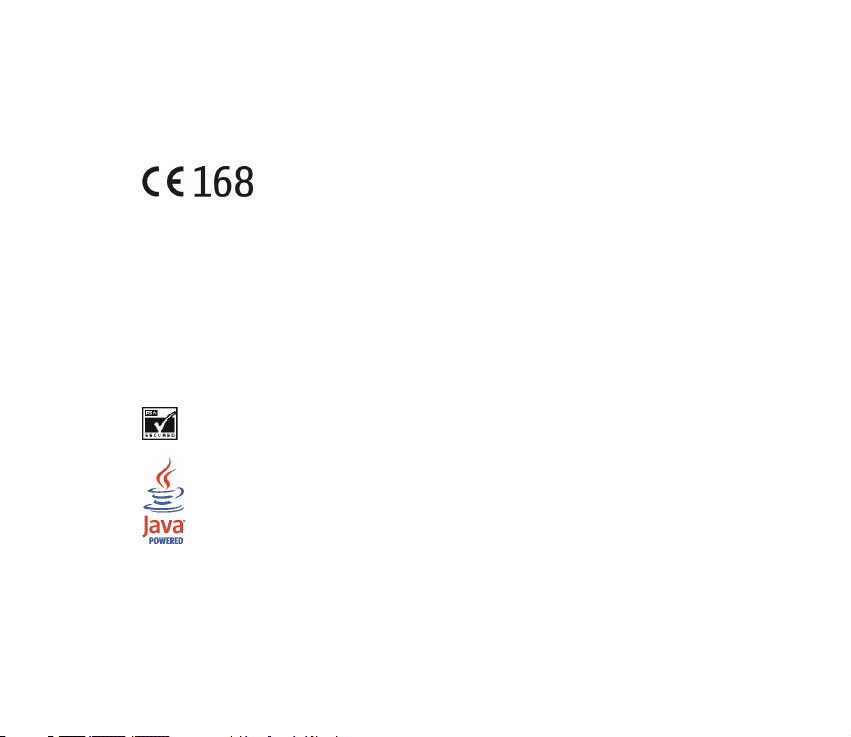
ERKLÆRING OM SAMSVAR
Vi, NOKIA CORPORATION erklærer under vårt eneansvar at produktet RH-23 er i samsvar
med bestemmelsene i følgende rådsdirektiv (Council Directive): 1999/5/EC.
En kopi av samsvarserklæringen er tilgjengelig fra
http://www.nokia.com/phones/declaration_of_conformity/.
Copyright © 2004 Nokia. Alle rettigheter forbeholdt.
Kopiering, overføring, distribusjon eller lagring av deler av eller hele innholdet i dette dokumentet i enhver
form, uten på forhånd å ha mottatt skriftlig tillatelse fra Nokia, er forbudt.
Nokia, Nokia Connecting People, Xpress-on og Pop-Port er varemerker eller registrerte varemerker
for Nokia Corporation. Andre produkt- eller firmanavn som nevnes her, kan være varemerker eller
produktnavn for sine respektive eiere.
Nokia tune er et varemerke (lydmerke) som tilhører Nokia Corporation.
US Patent No 5818437 and other pending patents. T9 text input software Copyright (C) 1997–2004.
Tegic Communications, Inc. All rights reserved.
Includes RSA BSAFE cryptographic or security protocol software from RSA Security.
Java is a trademark of Sun Microsystems, Inc.
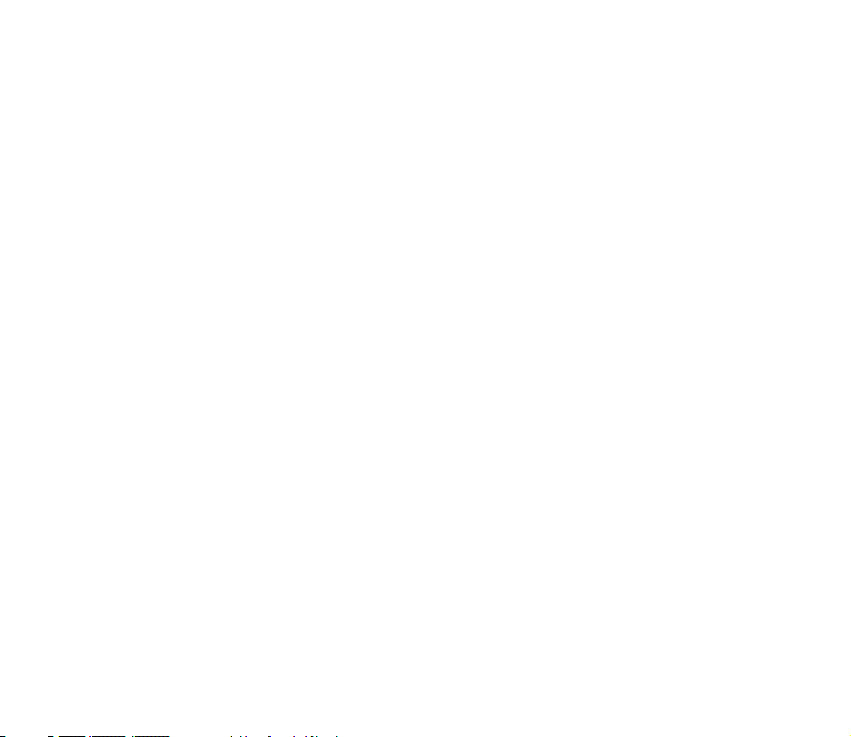
ALL BRUK AV DETTE PRODUKTET PÅ ENHVER MÅTE SOM ER I SAMSVAR MED MPEG-4 VISUAL-STANDARDEN
ER FORBUDT, UNNTATT VED BRUK DIREKTE RELATERT TIL (A) DATA ELLER INFORMASJON (i) GENERERT
AV OG ANSKAFFET UTEN KOSTNAD FRA EN FORBRUKER SOM IKKE DRIVER FORRETNINGSVIRKSOMHET
I DENNE FORBINDELSE, OG (ii) BARE FOR PERSONLIG BRUK; OG (B) ANDRE BRUKSOMRÅDER SOM ER
SPESIFIKT OG SEPARAT LISENSIERT AV MPEG LA, L.L.C.
USE OF THIS PRODUCT IN ANY MANNER THAT COMPLIES WITH THE MPEG-4 VISUAL STANDARD IS
PROHIBITED, EXCEPT FOR USE DIRECTLY RELATED TO (A) DATA OR INFORMATION (i) GENERATED BY AND
OBTAINED WITHOUT CHARGE FROM A CONSUMER NOT THEREBY ENGAGED IN A BUSINESS ENTERPRISE,
AND (ii) FOR PERSONAL USE ONLY; AND (B) OTHER USES SPECIFICALLY AND SEPARATELY LICENSED BY
MPEG LA, L.L.C.
Nokia har en uttrykt målsetting om kontinuerlig utvikling. Vi forbeholder oss derfor retten til uten varsel
å endre og forbedre alle produktene som er omtalt i dette dokumentet.
Ikke under noen omstendigheter er Nokia ansvarlige for tap av data eller inntekter, eller spesifikke,
vilkårlige, påførte eller indirekte skader uansett årsak.
Innholdet i dette dokumentet gjøres tilgjengelig "som det er". Bortsett fra der det er påkrevet etter
gjeldende lover ytes ingen garantier av noe slag, verken direkte eller underforstått, inkludert, men ikke
begrenset til, de underforståtte garantiene for salgbarhet og egnethet til et bestemt formål, i forhold
til nøyaktigheten av, påliteligheten til eller innholdet i dette dokumentet. Nokia forbeholder seg retten
til å revidere dette dokumentet eller trekke det tilbake, når som helst og uten forvarsel.
Tilgjengeligheten av bestemte produkter kan variere fra område til område. Forhør deg hos nærmeste
Nokia-forhandler.
9311394 /1. utgave
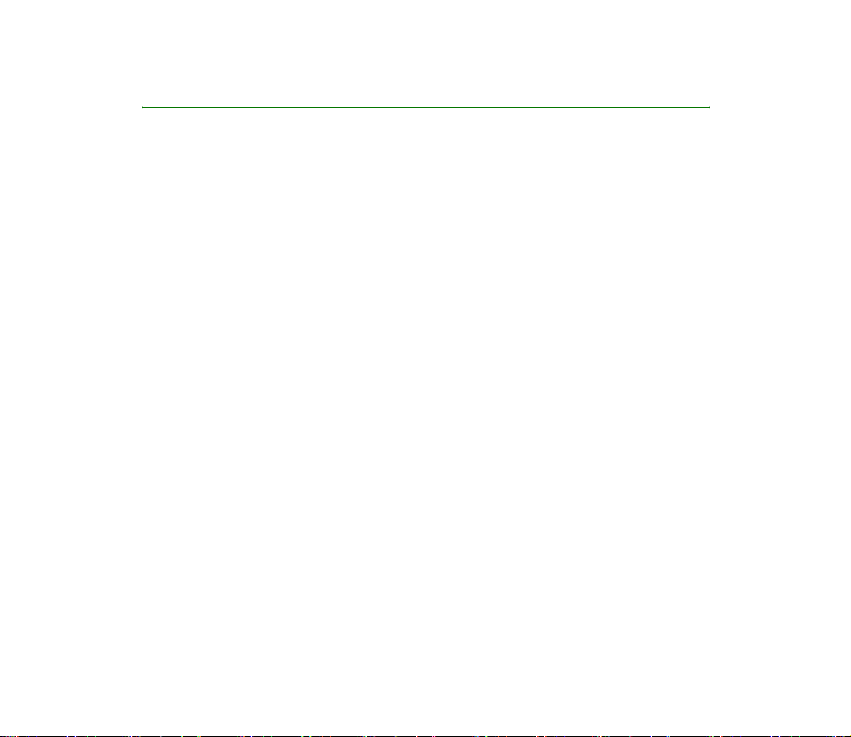
Innhold
FOR DIN SIKKERHET............................................................................................12
Generell informasjon...........................................................................................16
Tilgangskoder..............................................................................................................................................16
Sikkerhetskode (5 til 10 sifre).............................................................................................................16
PIN- og PIN2-koder (4 til 8 sifre), modul-PIN og signatur-PIN ...............................................16
PUK- og PUK2-kode (8 sifre) ..............................................................................................................17
Sperrepassord (4 sifre)..........................................................................................................................17
Lommebokkode (4 til 10 sifre)............................................................................................................17
Oversikt over funksjonene i telefonen.................................................................................................18
Delt minne................................................................................................................................................19
1. Komme i gang..................................................................................................20
Installere SIM-kortet ................................................................................................................................ 20
Installere og fjerne batteriet ..................................................................................................................22
Tekstildekslene på telefonen ..................................................................................................................24
Vedlikeholde tekstildekslene...............................................................................................................24
Lade batteriet .............................................................................................................................................25
Slå telefonen på og av .............................................................................................................................26
Feste håndleddsreimen ............................................................................................................................27
Hodetelefon................................................................................................................................................. 28
2. Telefonen..........................................................................................................29
Introduksjon til telefonen – lukket klaff............................................................................................. 29
Introduksjon til telefonen – åpen klaff ...............................................................................................30
Standby-modus..........................................................................................................................................32
Copyright
© 2004 Nokia. All rights reserved.
4
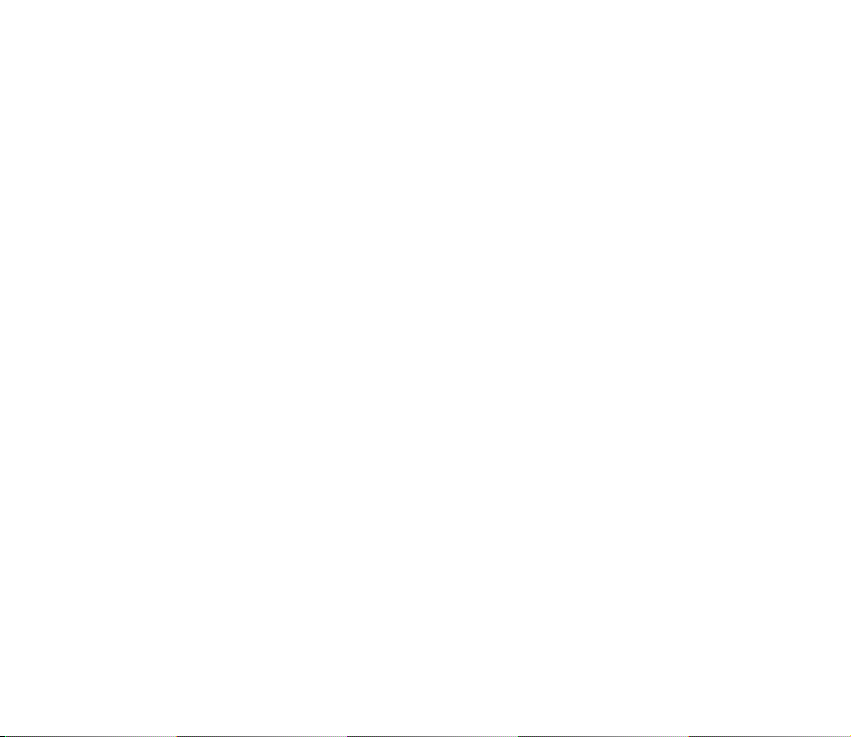
Minidisplay i standby-modus .............................................................................................................32
Hoveddisplayet i standby-modus ......................................................................................................33
Bakgrunn...............................................................................................................................................34
Skjermsparer ........................................................................................................................................34
Viktige indikatorer i standby-modus.............................................................................................34
Noen nyttige snarveier i standby-modus........................................................................................37
Tastaturlås ...................................................................................................................................................37
Tjeneste for sending av innstillinger OTA (Over the air).................................................................38
3. Samtalefunksjoner...........................................................................................40
Ringe opp.....................................................................................................................................................40
Ringe med hurtigvalg............................................................................................................................41
Besvare eller avvise et innkommende anrop .....................................................................................41
Samtale venter........................................................................................................................................42
Alternativer under en samtale...............................................................................................................42
4. Skrive tekst ......................................................................................................45
Bruke intelligent ordbok..........................................................................................................................46
Skrive sammensatte ord.......................................................................................................................46
Bruke tradisjonell skriving.......................................................................................................................47
Tips for skriving av tekst..........................................................................................................................47
5. Bruke menyen ..................................................................................................49
Få tilgang til en menyfunksjon..............................................................................................................49
Liste over menyfunksjoner ......................................................................................................................51
6. Menyfunksjoner...............................................................................................55
Meldinger (Meny 1) ..................................................................................................................................55
Tekstmeldinger (SMS) ...........................................................................................................................55
Skrive og sende meldinger ...............................................................................................................55
Copyright
© 2004 Nokia. All rights reserved.
5
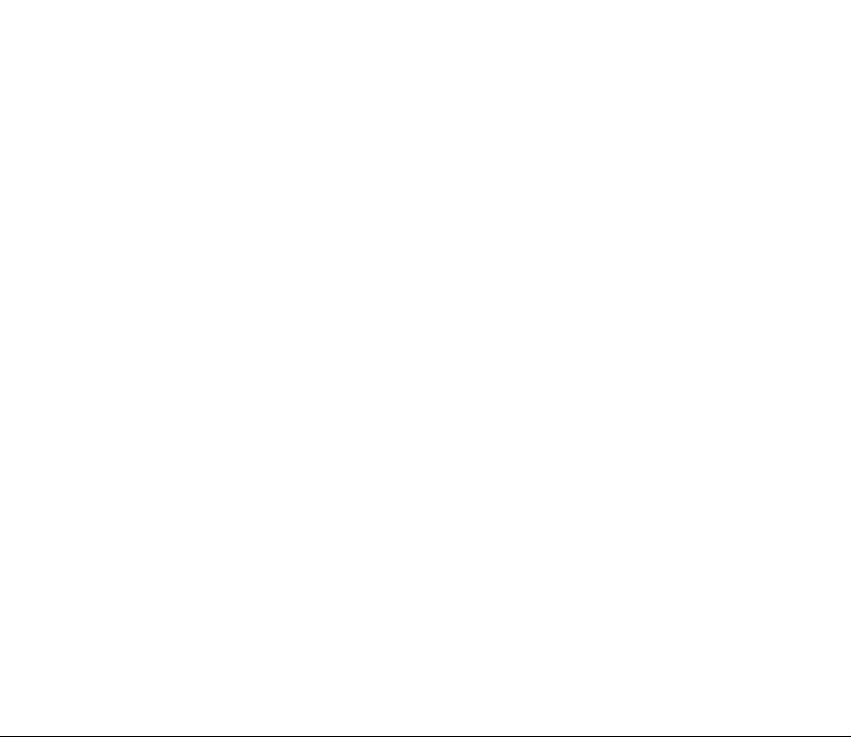
Valg for å sende en melding............................................................................................................56
Skrive og sende e-post via SMS .....................................................................................................57
Lese og svare på en SMS-melding eller en e-postmelding via SMS....................................58
Mappene Innboks og Sendte elementer.......................................................................................59
Distribusjonslister...............................................................................................................................59
Maler......................................................................................................................................................60
Arkiv-mappen og Mine mapper......................................................................................................61
Meldingsteller......................................................................................................................................62
Multimediemeldinger............................................................................................................................62
Skrive og sende en multimediemelding ....................................................................................... 63
Lese og svare på en multimediemelding......................................................................................65
Mappene Innboks, Utboks, Lagrede elementer og Sendte elementer..................................67
Minnet for multimediemeldinger er fullt........................................................................................68
Slette meldinger.....................................................................................................................................68
E-postmeldinger.....................................................................................................................................69
Skrive og sende e-post......................................................................................................................70
Laste ned e-postmeldinger fra e-postkontoen...........................................................................71
Lese og svare på en e-postmelding ...............................................................................................72
Innboks og Andre mapper (Kladd, Arkiv, Utboks og Sendte elementer) .............................72
Slette e-postmeldinger .....................................................................................................................73
Chat............................................................................................................................................................ 73
Gå inn i chat-menyen .......................................................................................................................75
Koble til og fra chat-tjenesten ....................................................................................................... 76
Starte en chat-samtale.....................................................................................................................76
Godta eller avvise en chat-invitasjon...........................................................................................78
Lese en mottatt chat-melding........................................................................................................78
Delta i en chat-samtale....................................................................................................................79
Redigere personlige innstillinger....................................................................................................80
Copyright
© 2004 Nokia. All rights reserved.
6
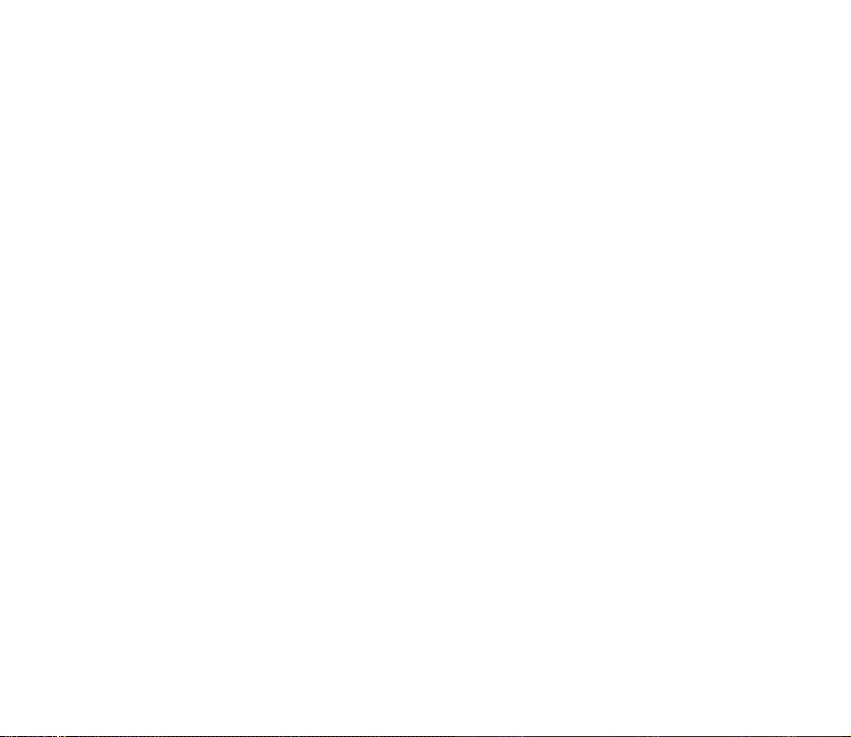
Kontakter for chatten........................................................................................................................80
Blokkere og oppheve blokkering av meldinger...........................................................................81
Grupper..................................................................................................................................................81
Talemeldinger..........................................................................................................................................83
Infomeldinger..........................................................................................................................................83
Meldingsinnstillinger ............................................................................................................................84
Innstillinger for tekst- og e-postmeldinger ................................................................................84
Innstillinger for overskriving ...........................................................................................................85
Innstillinger for multimediemeldinger..........................................................................................85
Innstillinger for e-post......................................................................................................................88
Innstilling av skriftstørrelse.............................................................................................................91
Tjenestekommandoer............................................................................................................................91
Anropslogg (Meny 2) ................................................................................................................................ 91
Anropslogger ...........................................................................................................................................92
Anropstellere og samtaletidtakere.................................................................................................... 93
Kontakter (meny 3) ...................................................................................................................................94
Velge innstillinger for kontakter........................................................................................................94
Lagre navn og telefonnumre (Legg til kontakt).............................................................................95
Lagre flere numre eller tekstelementer per navn..........................................................................95
Legge et bilde til et navn eller nummer i Kontakter....................................................................97
Søke etter en kontakt ...........................................................................................................................97
Slette kontakter......................................................................................................................................98
Redigere eller slette opplysninger i kontaktene............................................................................99
Tilstedestatus ..........................................................................................................................................99
Navn i abonnement............................................................................................................................ 102
Legge til kontakter til navn i abonnement............................................................................... 103
Vise navnene du abonnerer på ....................................................................................................103
Avslutte abonnement på en kontakt.......................................................................................... 104
Copyright
© 2004 Nokia. All rights reserved.
7
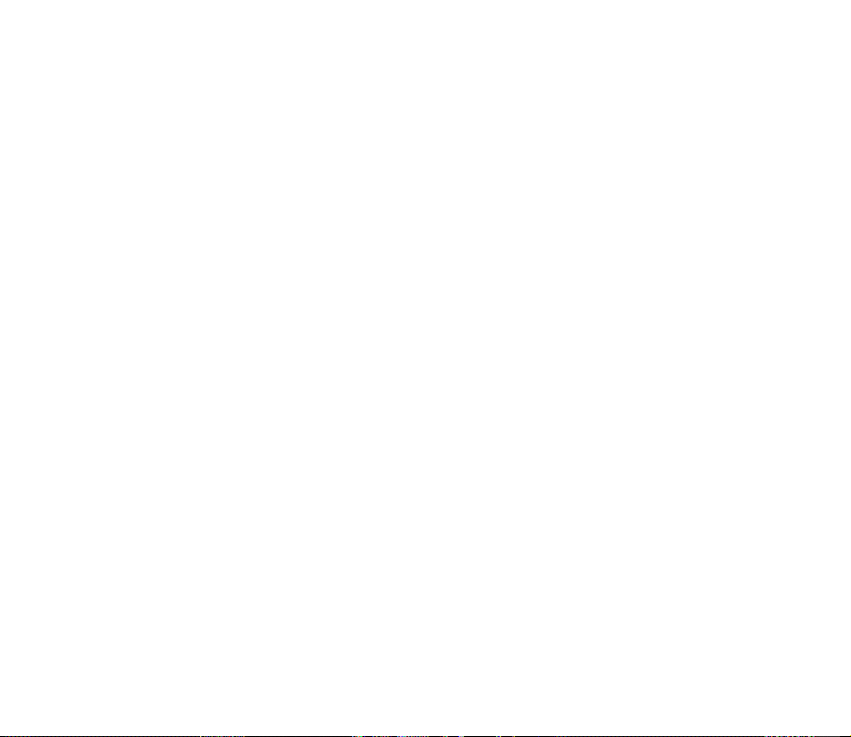
Kopiere kontakter................................................................................................................................ 104
Sende og motta et visittkort............................................................................................................ 105
Hurtigvalg.............................................................................................................................................. 106
Taleoppringing ..................................................................................................................................... 106
Legge til og håndtere talesignaler..............................................................................................107
Ringe opp ved hjelp av et talesignal.......................................................................................... 107
Informasjonsnumre og tjenestenumre.......................................................................................... 108
Mine numre .......................................................................................................................................... 108
Ringegrupper........................................................................................................................................ 108
Innstillinger (Meny 4)........................................................................................................................... 109
Profiler.................................................................................................................................................... 109
Toneinnstillinger.................................................................................................................................. 110
Display-innstillinger........................................................................................................................... 111
Tidsinnstillinger ................................................................................................................................... 113
Personlige snarveier ........................................................................................................................... 114
Tilkobling ............................................................................................................................................... 115
Infrarød............................................................................................................................................... 115
(E)GPRS............................................................................................................................................... 116
(E)GPRS-tilkobling........................................................................................................................... 117
(E)GPRS-modeminnstillinger........................................................................................................ 118
Anropsinnstillinger.............................................................................................................................. 118
Telefoninnstillinger............................................................................................................................. 121
Innstillinger for chat og tilstedestatus ......................................................................................... 122
Innstillinger for ekstrautstyr............................................................................................................ 123
Sikkerhetsinnstillinger ....................................................................................................................... 124
Gjenopprett fabrikkinnstillinger...................................................................................................... 125
Galleri (Meny 5) ...................................................................................................................................... 125
Alternativer for filene i galleriet..................................................................................................... 127
Copyright
© 2004 Nokia. All rights reserved.
8
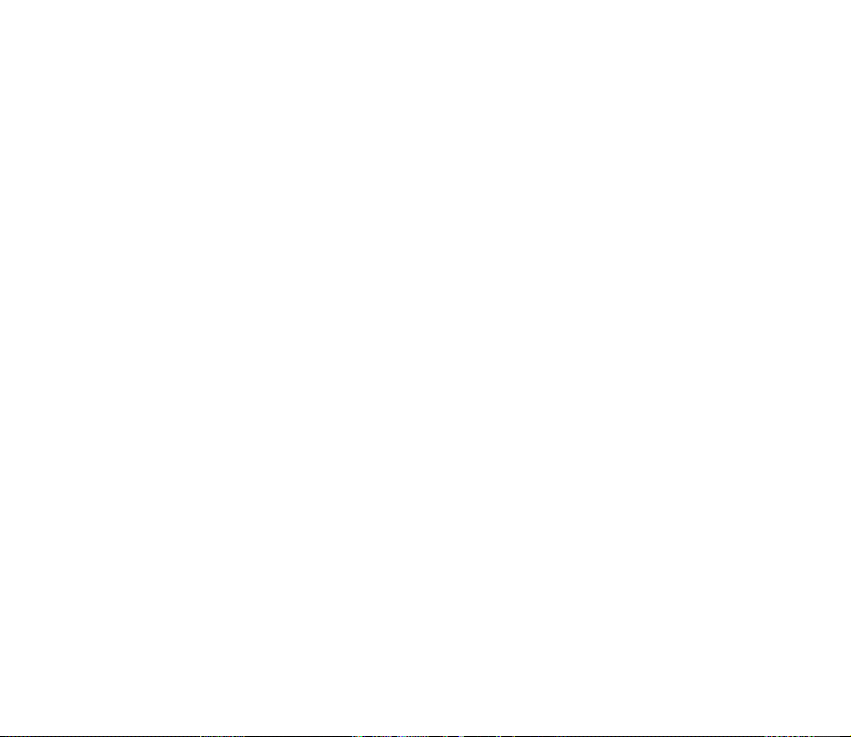
Media (Meny 6)....................................................................................................................................... 128
Kamera................................................................................................................................................... 129
Slik tar du et bilde........................................................................................................................... 129
Spille inn et videoklipp................................................................................................................... 130
Kamerainnstillinger......................................................................................................................... 131
Radio....................................................................................................................................................... 131
Stille inn en radiokanal.................................................................................................................. 132
Bruke radioen.................................................................................................................................... 133
Taleopptaker......................................................................................................................................... 134
Spille inn ............................................................................................................................................ 135
Liste over innspillinger................................................................................................................... 135
Organiserer (Meny 7)............................................................................................................................. 135
Klokkealarm .......................................................................................................................................... 136
Når alarmtiden utløper .................................................................................................................. 136
Kalender................................................................................................................................................. 137
Lage et kalendernotat .................................................................................................................... 138
Når telefonen gir alarm for et notat.......................................................................................... 139
Gjøremål ................................................................................................................................................ 140
Notater................................................................................................................................................... 141
Synkronisering...................................................................................................................................... 142
Synkronisere fra telefonen............................................................................................................ 142
Innstillinger for synkroniseringen ............................................................................................... 143
Synkronisere fra en kompatibel PC............................................................................................. 145
Lommebok............................................................................................................................................. 145
Få tilgang til lommebokmenyen.................................................................................................. 146
Lagre kortinformasjon.................................................................................................................... 147
Personlige notater ........................................................................................................................... 147
Opprette en lommebokprofil ........................................................................................................ 148
Copyright
© 2004 Nokia. All rights reserved.
9
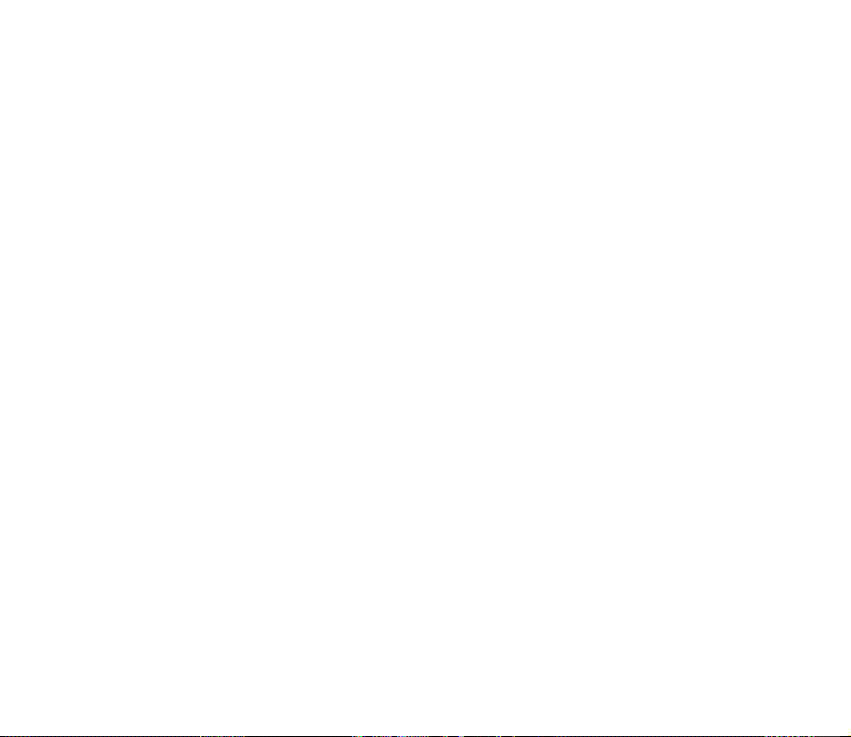
Lommebok-innstillinger................................................................................................................. 149
Retningslinjer for betaling av kjøp med lommeboken.......................................................... 149
Programmer (Meny 8) ........................................................................................................................... 150
Spill ......................................................................................................................................................... 150
Samling.................................................................................................................................................. 151
Tilgjengelige alternativer for et program eller en programgruppe.................................... 152
Laste ned et spill eller et program.............................................................................................. 152
Tilbehør .................................................................................................................................................. 153
Kalkulator........................................................................................................................................... 153
Nedtellingstidtaker.......................................................................................................................... 155
Stoppeklokke..................................................................................................................................... 155
Tjenester (Meny 9).................................................................................................................................. 157
Grunnleggende steg for å få tilgang til og bruke tjenester.................................................... 157
Konfigurere telefonen for en tjeneste...........................................................................................158
Angi tjenesteinnstillingene manuelt.......................................................................................... 158
Opprette forbindelse til en tjeneste............................................................................................... 159
Se på sidene for en tjeneste............................................................................................................. 159
Bruke telefontastene mens du blar ............................................................................................ 160
Alternativer mens du blar ............................................................................................................. 160
Direkteanrop...................................................................................................................................... 161
Koble fra en tjeneste.......................................................................................................................... 161
Utseende-innstillinger for leseren.................................................................................................. 162
Bokmerker ............................................................................................................................................. 162
Motta et bokmerke.......................................................................................................................... 163
Laste ned ............................................................................................................................................... 163
Tjenesteinnboks ................................................................................................................................... 164
Innstillinger for tjenesteinnboks ................................................................................................. 164
Bufferminnet ........................................................................................................................................ 165
Copyright
© 2004 Nokia. All rights reserved.
10
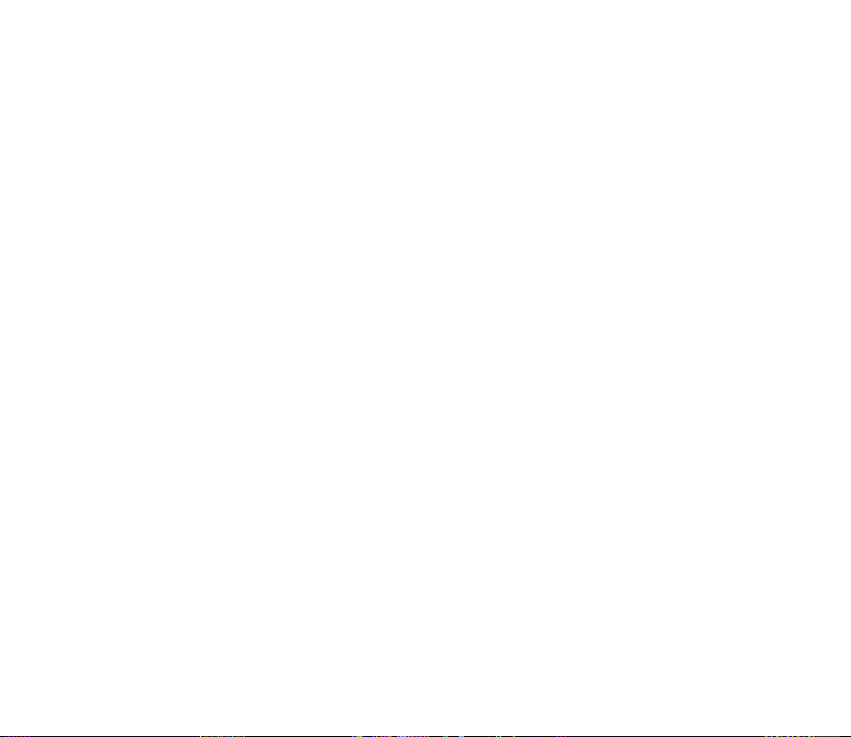
Cookies................................................................................................................................................... 165
Lesersikkerhet....................................................................................................................................... 166
Sikkerhetsmodul............................................................................................................................... 166
Sertifikater......................................................................................................................................... 167
Digital signatur................................................................................................................................. 168
SIM-tjenester (Meny 10)...................................................................................................................... 169
7. PC-tilkobling................................................................................................. 170
PC Suite..................................................................................................................................................... 170
(E)GPRS, HSCSD og CSD.................................................................................................................... 172
Bruke datakommunikasjonsprogramvare ........................................................................................ 172
8. Batteriinformasjon ....................................................................................... 173
Lading og utlading ................................................................................................................................. 173
STELL OG VEDLIKEHOLD.................................................................................. 175
VIKTIG SIKKERHETSINFORMASJON ................................................................ 177
Copyright
© 2004 Nokia. All rights reserved.
11
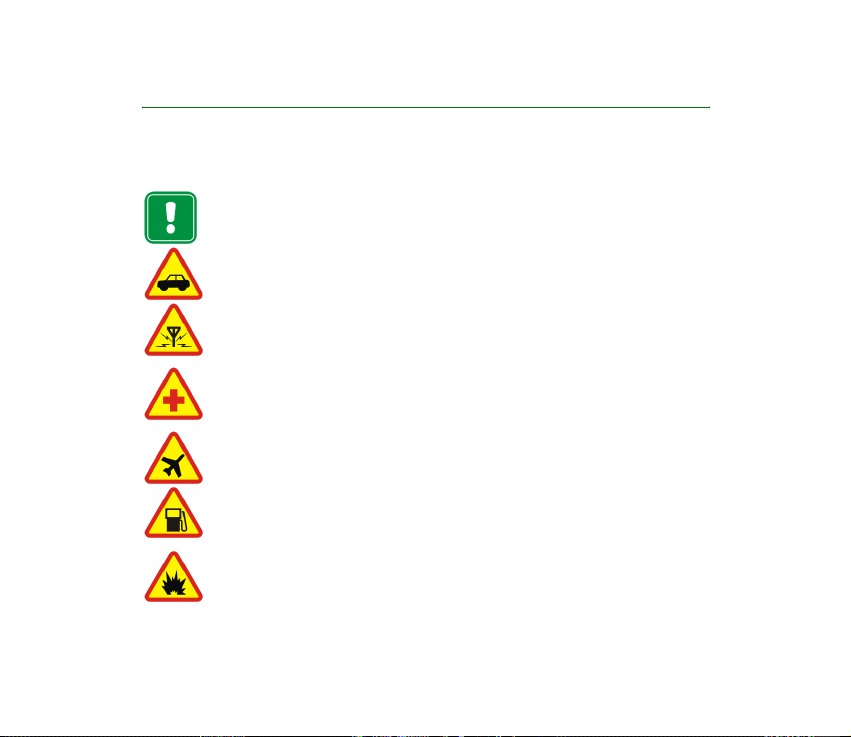
FOR DIN SIKKERHET
Les disse enkle retningslinjene. Det kan være farlig eller ulovlig å ikke overholde reglene.
Du finner mer informasjon i denne håndboken.
Ikke slå på telefonen hvis det er ulovlig å bruke mobiltelefon, eller hvis det kan
føre til forstyrrelser eller fare.
TRAFIKKSIKKERHETEN KOMMER FØRST
Ikke bruk en håndholdt telefon mens du kjører.
FORSTYRRELSER
Alle mobiltelefoner utsettes fra tid til annen for forstyrrelser som kan påvirke
ytelsen.
SLÅ AV PÅ SYKEHUS
Følg gjeldende vedtekter og bestemmelser. Slå av telefonen i nærheten
av medisinsk utstyr.
SLÅ AV I FLY
Trådløse enheter kan forårsake forstyrrelser i fly.
SLÅ AV NÅR DU FYLLER DRIVSTOFF
Ikke bruk telefonen på bensinstasjoner. Ikke bruk telefonen nær brennstoff
eller kjemikalier.
SLÅ AV NÆR SPRENGNINGER
Ikke bruk telefonen når sprengningsarbeid pågår. Følg eventuelle restriksjoner,
vedtekter og bestemmelser.
Copyright
© 2004 Nokia. All rights reserved.
12
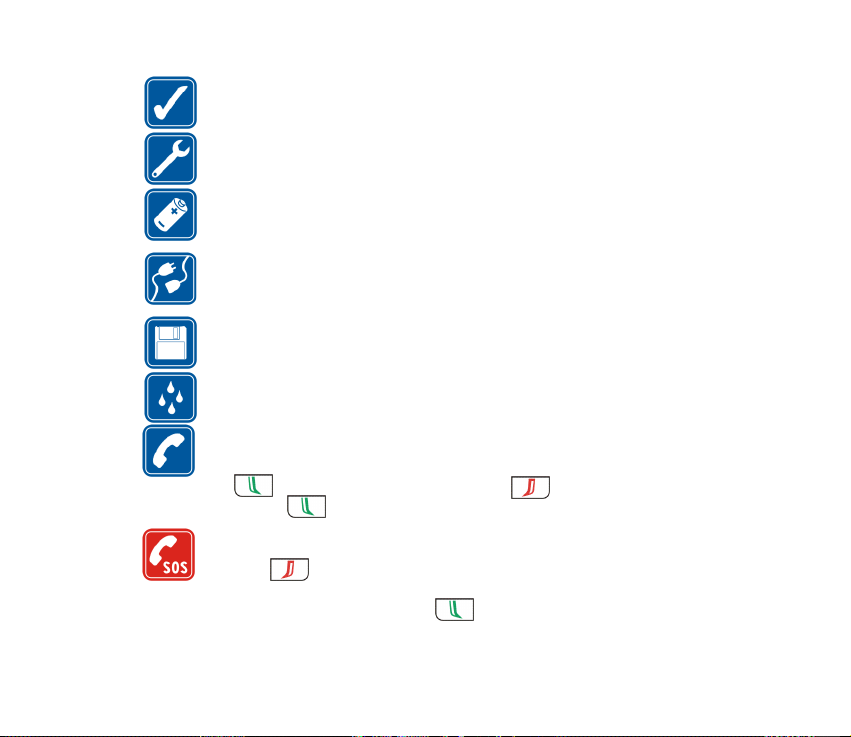
FORNUFTIG BRUK
Brukes bare i normal stilling. Antennen må ikke berøres unødvendig.
KVALIFISERT SERVICE
Bare kvalifisert personale kan installere eller reparere telefonutstyret.
EKSTRAUTSTYR OG BATTERIER
Bruk bare godkjent ekstrautstyr og godkjente batterier. Ikke koble sammen
produkter som ikke er kompatible.
KOBLE TIL ANDRE ENHETER
Når du kobler til andre enheter, må du lese brukerhåndboken for disse for å få mer
detaljert sikkerhetsinformasjon. Ikke koble sammen produkter som ikke er kompatible.
SIKKERHETSKOPIER
Husk å ta sikkerhetskopier av alle viktige data.
VANNTOLERANSE
Telefonen tåler ikke vann. Oppbevar den på et tørt sted.
RINGE
Kontroller at telefonen er slått på og at du befinner deg innenfor dekningsområdet.
Tast inn telefonnummeret, eventuelt også retningsnummeret, og trykk deretter
på . Du avslutter samtalen ved å trykke på . Du besvarer et anrop ved
å trykke på .
NØDSAMTALER
Kontroller at telefonen er slått på og at du befinner deg innenfor dekningsområdet.
Trykk på så mange ganger som nødvendig (for eksempel for å avslutte
en samtale, gå ut av en meny og så videre) for å tømme displayet. Tast inn
nødnummeret, og trykk deretter på . Oppgi hvor du befinner deg. Ikke
avbryt samtalen før du får beskjed om å gjøre det.
Copyright
© 2004 Nokia. All rights reserved.
13
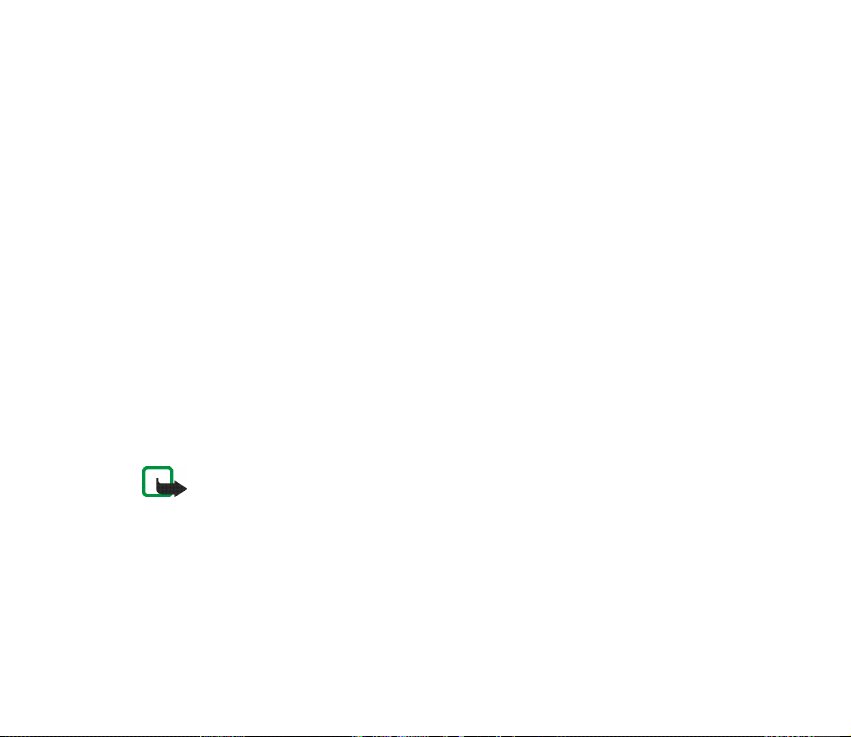
■ Nettverkstjenester
Mobiltelefonen som er beskrevet i denne håndboken, er godkjent for bruk i EGSM 900- og
GSM 1800-nettverk.
Tobåndsfunksjonen er nettverksavhengig. Spør tjenesteleverandøren om du kan abonnere
på og bruke denne funksjonen.
Denne mobiltelefonen, Nokia 7200, er en 3GPP GSM Release 99-terminal som støtter
(E)GPRS-tjenesten, og som dessuten er utformet for å støtte Release 97 GPRS-nettverk.
Det kan imidlertid ikke garanteres at mobiltelefonen vil fungere i alle Release 97 GPRSnettverk. Hvis du vil ha mer informasjon, kan du kontakte din tjenesteleverandør eller
Nokia-forhandler.
Denne telefonen støtter WAP 2.0-protokoller (HTTP og SSL) som kjører på TCP/IP-protokoller.
Enkelte funksjoner på denne telefonen, for eksempel MMS, surfing, e-post, chat, kontakter
med tilstedeinformasjon, ekstern SyncML og nedlasting av innhold via leser eller via MMS
krever nettverksstøtte for disse teknologiene.
Mange av funksjonene i denne håndboken kalles nettverkstjenester. Dette er spesialtjenester
du kan ordne gjennom en leverandør av trådløse tjenester. Før du kan bruke noen av disse
nettverkstjenestene, må du abonnere på dem og få veiledning i bruken av dem hos
leverandøren av mobiltelefontjenester.
Merk: Det kan være at enkelte nettverk ikke støtter alle språkspesifikke tegn og/eller
tjenester.
Copyright
© 2004 Nokia. All rights reserved.
14
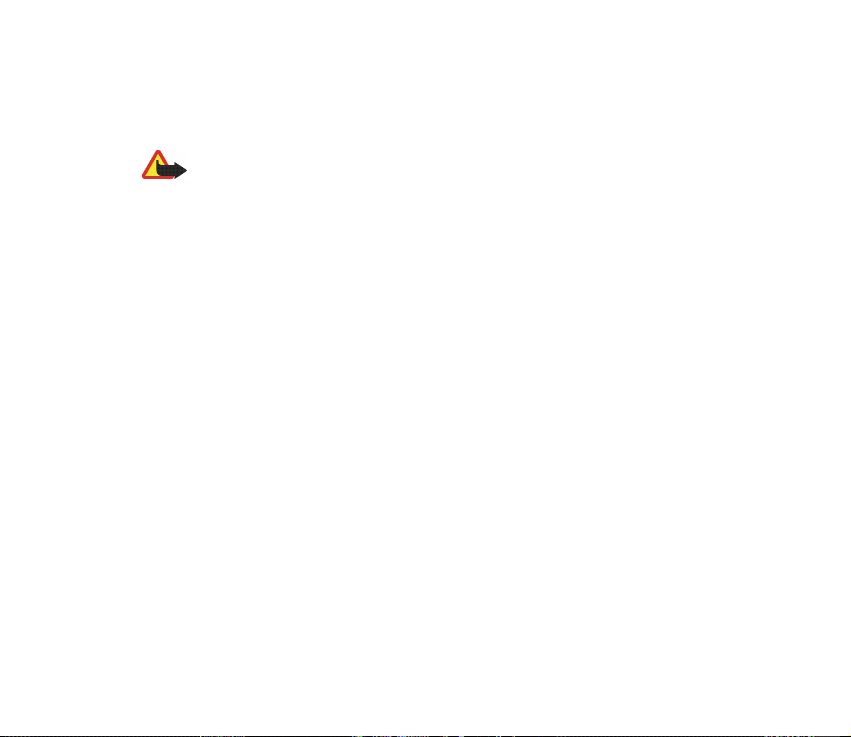
■ Om ekstrautstyr
Kontroller modellnummeret til laderen før den brukes på denne enheten. Denne enheten er
beregnet for bruk med strømforsyning fra ACP-12, ACP-8, ACP-7, AC-1, LCH-9 og LCH-12.
Advarsel: Bruk bare batterier, batteriladere og ekstrautstyr som er godkjent
av telefonprodusenten for bruk sammen med denne telefonmodellen. Bruk
av andre typer kan oppheve all godkjenning og garanti som gjelder telefonen,
og kan være farlig.
Kontakt forhandleren hvis du vil ha mer informasjon om hva som er tilgjengelig
av godkjent ekstrautstyr.
Praktiske regler for bruk av ekstrautstyr
• Alt ekstrautstyr må oppbevares utilgjengelig for små barn.
• Når du kobler fra strømkabelen på ekstrautstyr, bør du holde i og trekke ut kontakten,
og ikke dra i ledningen.
• Kontroller regelmessig at alt ekstrautstyr som er installert i kjøretøy, er riktig montert
og fungerer som det skal.
• Installering av alt komplekst ekstrautstyr for bil må kun utføres av kvalifisert personell.
Copyright
© 2004 Nokia. All rights reserved.
15
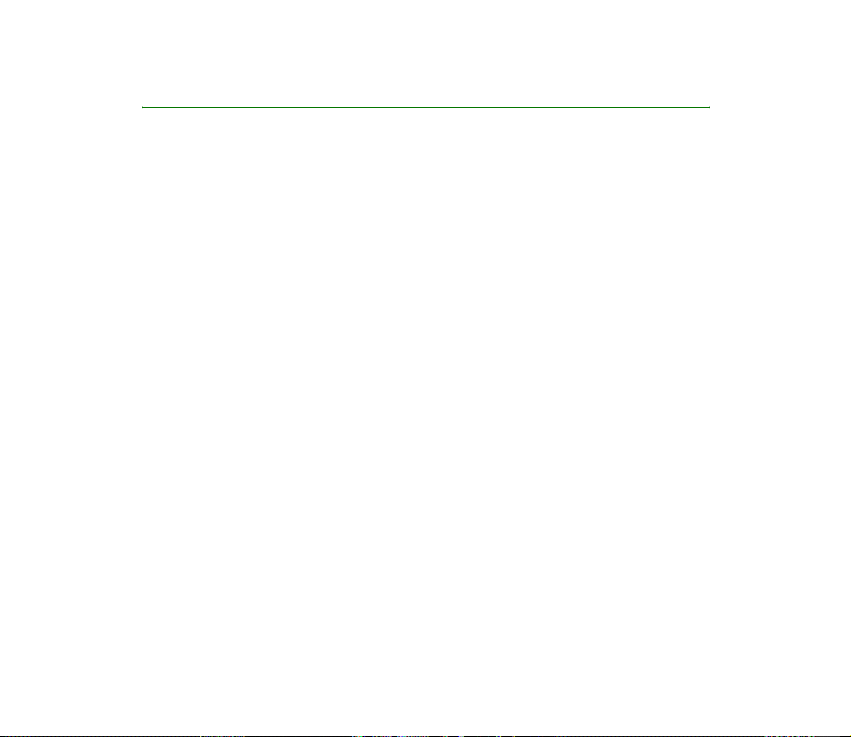
Generell informasjon
■ Tilgangskoder
Sikkerhetskode (5 til 10 sifre)
Sikkerhetskoden beskytter telefonen mot bruk av uvedkommende. Den
forhåndsinnstilte koden er 12345. Endre koden og hold den nye koden hemmelig.
Oppbevar den på et sikkert sted unna telefonen. Hvis du vil endre koden og stille inn
telefonen slik at den ber om koden, kan du se Sikkerhetsinnstillinger på side 124.
Hvis du taster inn feil sikkerhetskode fem ganger på rad, kan det være telefonen
ignorerer påfølgende inntastinger av koden. Vent i fem minutter, og tast inn
koden på nytt.
PIN- og PIN2-koder (4 til 8 sifre), modul-PIN og signatur-PIN
• PIN (Personal Identification Number)-koden beskytter SIM-kortet mot
uautorisert bruk. PIN-koden leveres vanligvis med SIM-kortet. Du kan
stille inn telefonen til å be om PIN-koden hver gang den blir slått på.
Se Sikkerhetsinnstillinger på side 124.
• PIN2-koden leveres ofte med SIM-kortet, og kreves for å få tilgang til
enkelte funksjoner.
• Du må ha modul-PIN-koden for å få tilgang til informasjonen i
sikkerhetsmodulen. Se Sikkerhetsmodul på side 166. Modul-PIN-koden
kommer med SIM-kortet hvis SIM-kortet har en sikkerhetsmodul.
Copyright
© 2004 Nokia. All rights reserved.
16
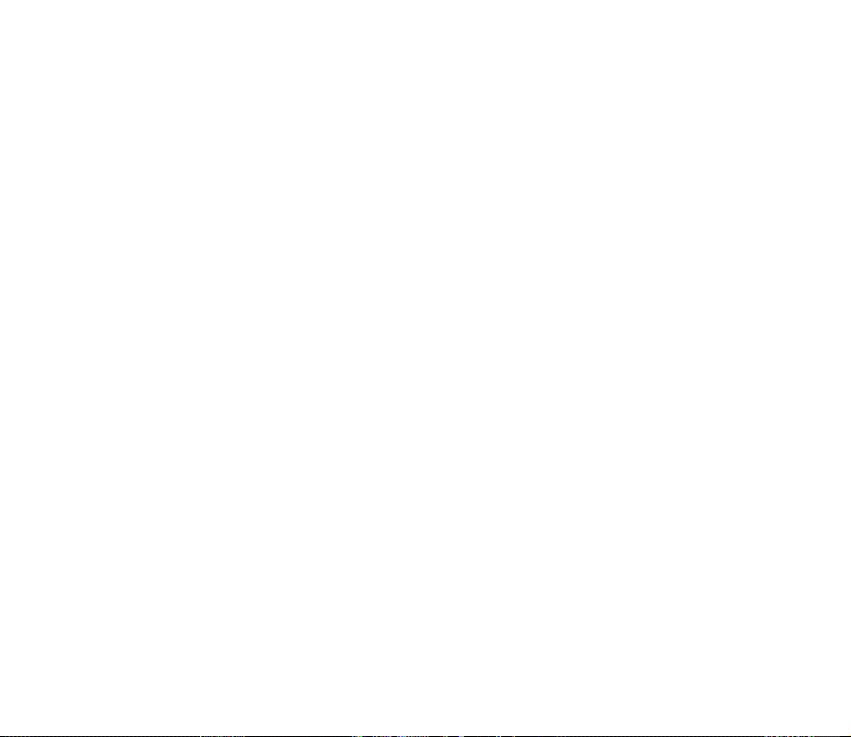
• Signatur-PIN-koden kreves når du skal signere digitalt. Se Digital signatur
på side 168. Signatur-PIN-koden kommer med SIM-kortet hvis SIM-kortet
har en sikkerhetsmodul.
Hvis du taster inn feil PIN-kode tre ganger på rad, kan det være telefonen
viser PIN blokkert eller PIN-kode blokkert, for eksempel, og ber deg taste inn
PUK-koden.
PUK- og PUK2-kode (8 sifre)
PUK (Personal Unblocking Key)-koden er nødvendig for å endre en sperret
PIN-kode. PUK2-koden kreves for å endre en blokkert PIN2-kode.
Hvis kodene ikke blir levert sammen med SIM-kortet, må du kontakte
tjenesteleverandøren for å få kodene.
Sperrepassord (4 sifre)
Sperrepassordet kreves når Anropssperring er i bruk, se Sikkerhetsinnstillinger
på side 124. Passordet får du fra tjenesteleverandøren.
Lommebokkode (4 til 10 sifre)
Du trenger lommebokkoden for å få tilgang til lommeboktjenestene. Hvis du taster
inn feil lommebokkode tre ganger, låses lommebokprogrammet i fem minutter.
Etter ytterligere tre mislykkede forsøk, vil programmet være blokkert dobbelt
så lenge. Hvis du vil ha mer informasjon, kan du se Lommebok på side 145.
Copyright
© 2004 Nokia. All rights reserved.
17
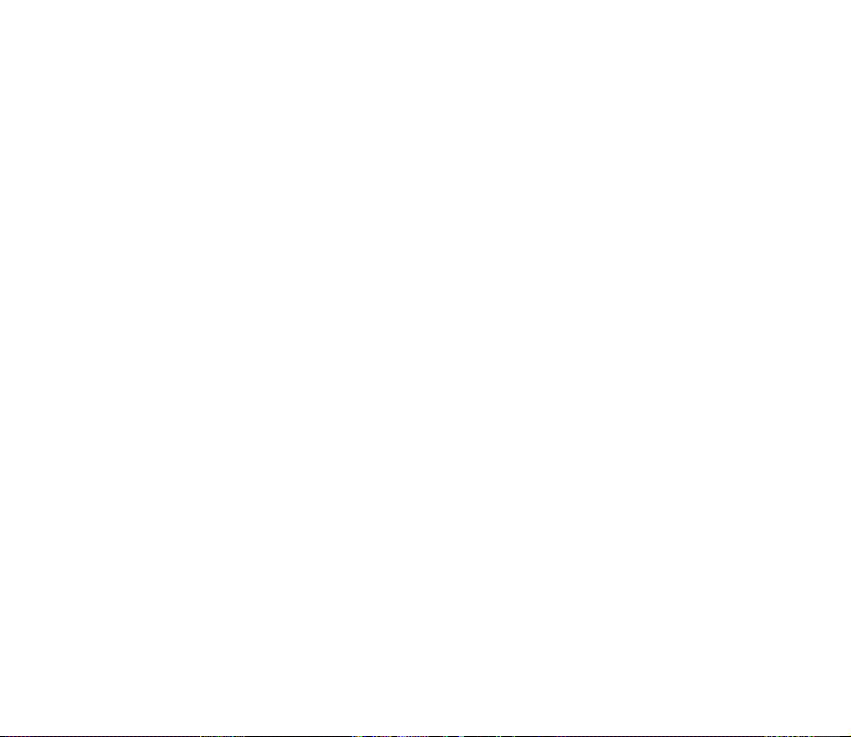
■ Oversikt over funksjonene i telefonen
Nokia 7200 er en telefon med mange praktiske funksjoner, for eksempel kalender,
klokke, klokkealarm, radio og et innebygd kamera. Kameraet kan brukes til å spille
inn videoklipp og ta bilder som du for eksempel kan angi som bakgrunnsbilder
i standby-modus eller som miniatyrbilder i Kontakter.
Telefonen støtter for eksempel følgende:
• GPRS-teknologi (General Packet Radio Service) gjør det mulig å sende
og motta data over et Internett-protokollbasert (IP) nettverk. GPRS er i seg
selv en databærer som gjør det mulig å ha trådløs forbindelse til datanettverk
som Internett. GPRS brukes i forbindelse med surfing, MMS- og SMSmeldingstjenester, nedlasting av Java
(for eksempel Internett og e-post). Kontakt nettverksoperatøren eller
tjenesteleverandøren for informasjon om tilgjengelighet og for å abonnere
på GPRS-tjenesten.
Lagre GPRS-innstillingene for hvert av programmene som brukes over GPRS.
• EDGE (Enhanced Data rates for GSM Evolution), se (E)GPRS på side 116 .
EDGE er en moduleringsteknikk for radiogrensesnitt som gir økt datahastighet
for GPRS.
• MMS-tjenesten (Multimedia Messaging Service) gjør det mulig å sende og
motta multimediemeldinger som består av tekst, et bilde, et lydklipp og et
videoklipp. Du kan lagre bildene og ringetonene og bruke dem til å tilpasse
telefonen. Se Multimediemeldinger på side 62.
• XHTML-leser som gjør at du kan hente og vise rikere og mer fargerikt grafisk
innhold fra web-servere. Se Tjenester (Meny 9) på side 157.
TM
-programmer og oppringte PC-tjenester
Copyright
© 2004 Nokia. All rights reserved.
18
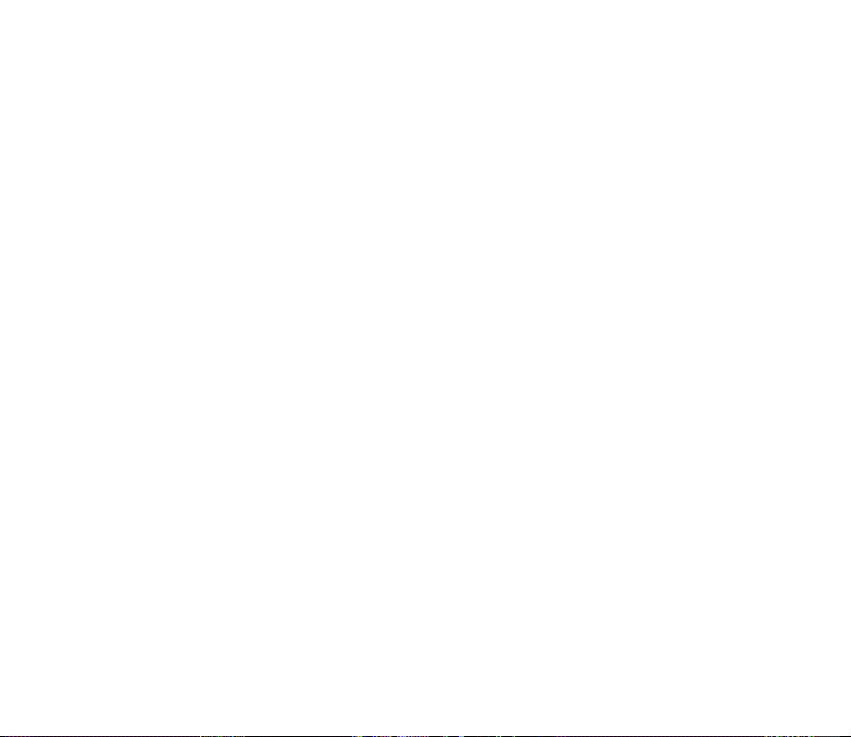
• Polyfone lyder brukes i ringetoner og meldingsvarselstoner. Telefonen støtter
formatet Scalable Polyphonic MIDI (SP-MIDI).
• Java 2 Micro Edition, J2ME
TM
, og inneholder enkelte Java-programmer og spill
som er spesielt utformet for mobiltelefoner. Du kan laste ned programmer og
spill til telefonen, se Samling på side 151.
• Chat, som gir deg mulighet til å sende korte tekstmeldinger som leveres
umiddelbart til brukere som er tilkoblet. Se Chat på side 73.
• Kontakter med Presence-funksjonalitet som gjør at du kan gi kollegaer, venner
og familie informasjon om din tilgjengelighet. Se Tilstedestatus på side 99.
Delt minne
Følgende funksjoner i denne telefonen kan bruke delt minne: Kontakter, chat,
tekst- og multimediemeldinger, e-postmeldinger, talesignaler, SMS-distribusjonslister,
bilder, ringetoner, videoklipp og lydklipp i galleriet, kamera, kalender, gjøremål,
Java-spill og -programmer samt notatfunksjon. Hvis du bruker en av disse
funksjonene, reduseres tilgjengelig minne for andre funksjoner som deler minne.
Dette gjelder spesielt ved omfattende bruk av noen av disse funksjonene (selv om
enkelte av funksjonene kan ha en bestemt mengde minne spesielt tildelt i tillegg
til mengden minne som deles med andre funksjoner). Hvis du for eksempel lagrer
mange bilder, Java-programmer osv., kan det være at hele det delte minnet blir
oppbrukt, slik at telefonen gir melding om at minnet er fullt. Hvis dette skjer, kan
du slette noe av informasjonen eller oppføringene som bruker det delte minnet,
før du fortsetter.
Copyright
© 2004 Nokia. All rights reserved.
19
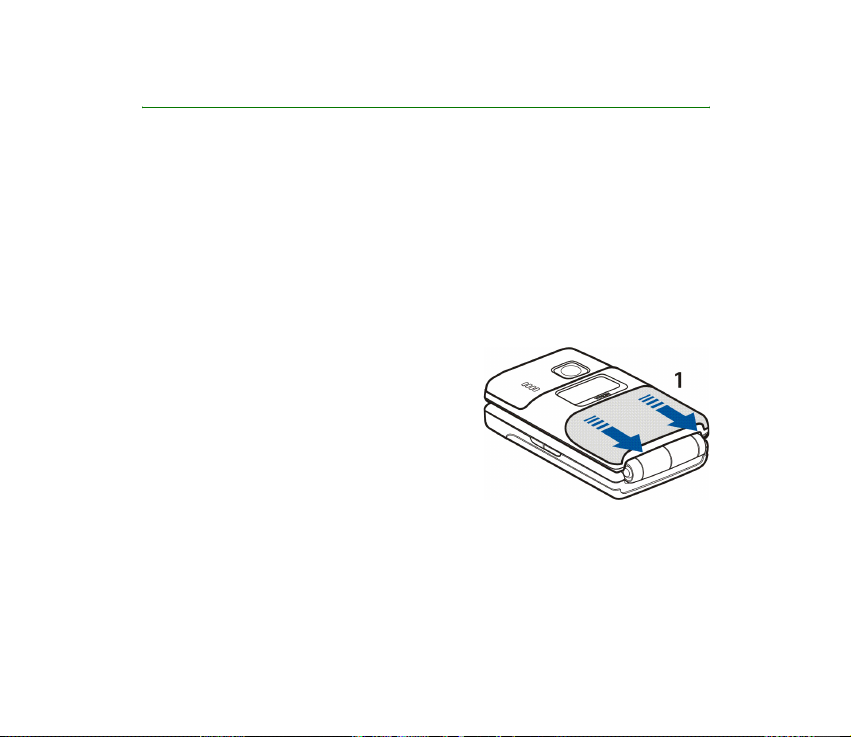
1. Komme i gang
■ Installere SIM-kortet
• Alle SIM-miniatyrkort må oppbevares utilgjengelig for små barn.
SIM-kortet og kontaktene kan lett bli skadet hvis de blir oppskrapt eller bøyd,
så du må være forsiktig når du håndterer kortet og når du setter det inn eller
tar det ut.
Før du installerer eller fjerner SIM-kortet, må du alltid passe på at telefonen
er slått av og at eventuelt ekstrautstyr er frakoblet.
1. Mens telefonen er lukket trykker du
forsiktig på SIM-kortdekselet og skyver
på det for å fjerne det fra telefonen (1).
Copyright
© 2004 Nokia. All rights reserved.
20
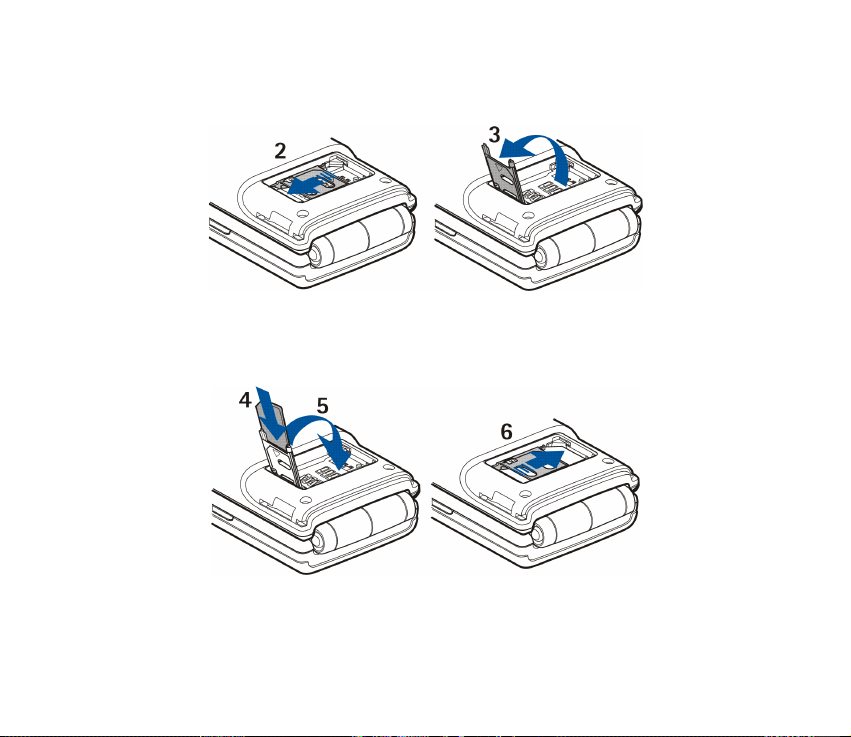
2. Løs ut SIM-kortholderen ved å skyve den bakover (2) og åpne den ved
å løfte den (3).
3. Sett SIM-kortet i SIM-kortholderen (4). Kontroller at SIM-kortet er ordentlig
satt inn og at det gullfargede kontaktområdet på kortet vender nedover.
Lukk SIM-kortholderen (5) og lås den på plass ved å skyve den fremover (6).
Copyright
© 2004 Nokia. All rights reserved.
21
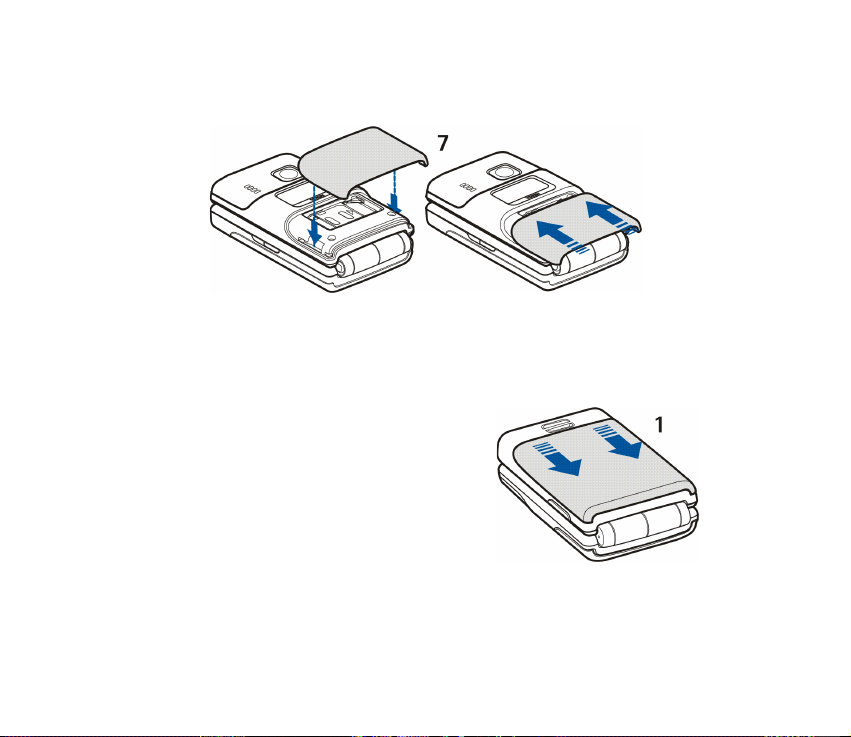
4. Rett inn SIM-kortdekselet etter låseklemmene på telefonen og skyv
SIM-kortdekselet til på plass (7).
■ Installere og fjerne batteriet
1. Mens klaffen på telefonen er lukket og
baksiden av telefonen vender mot deg,
trykker du forsiktig på batteridekselet
og skyver på det for å fjerne det fra
telefonen (1).
Copyright
© 2004 Nokia. All rights reserved.
22
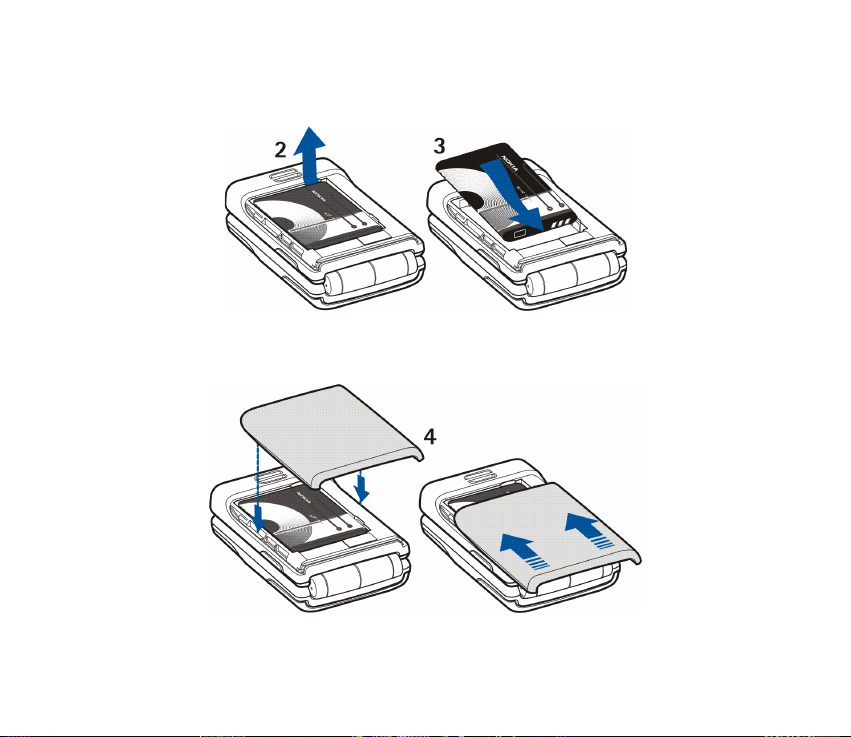
2. Ta ut batteriet ved å løfte det fra fingergrepet på enden (2). Sett batteriet
på plass (3).
3. Rett inn låseklemmene i batteridekselet mot låseklemmene telefonen, og skyv
batteridekselet på plass (4).
Copyright
© 2004 Nokia. All rights reserved.
23
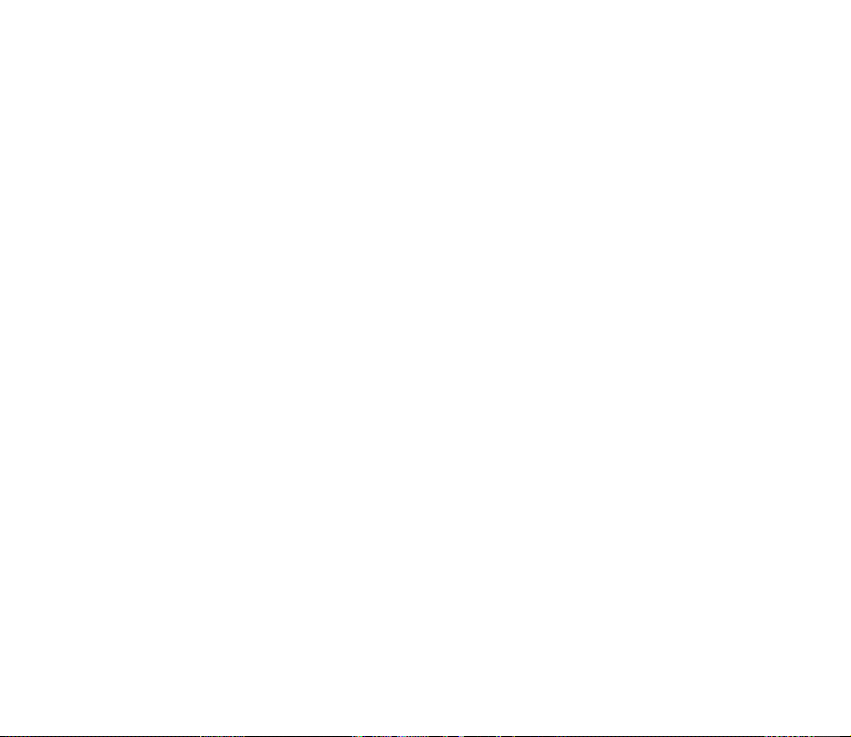
■ Tekstildekslene på telefonen
Før du bytter deksel, slå alltid av strømmen og koble telefonen fra laderen eller andre
enheter. Unngå å berøre elektroniske komponenter når du skifter deksel. Oppbevar
og bruk alltid telefonen med festede deksler.
• Hvis du vil vite hvordan du fjerner og setter på igjen SIM-kortdekselet på
telefonen, kan du se trinn 1 og 4 under Installere SIM-kortet på side 20.
• Hvis du vil vite hvordan du fjerner og setter på igjen batteridekselet på
telefonen, kan du se trinn 1 og 3 under Installere og fjerne batteriet på side 22.
Vedlikeholde tekstildekslene
Du kan tørke støv av dekslene daglig ved hjelp av en myk børste eller en tørr klut.
Rengjør stoffet ved å ta av dekslene og stryke en lett fuktig, hvit bomullsklut over
dem. Unngå å bruke absorberende kluter/papir med fargetrykk, da disse kan lage
flekker på dekselstoffet.
Hvis du vil rengjøre dekslene grundigere, fjerner du dekslene først, og tørker
forsiktig støv av stoffet. Fukt en myk klut eller svamp i rent vann, vri den godt
og tørk over hele dekselstoffet. Pass på at det ikke blir for vått. Skyll kluten
eller svampen og gjenta etter behov. Hvis du må fjerne flekker, bør du bruke
et mildt vaskemiddel, for eksempel håndsåpe. Tørk dekslene godt. Legg dem
til tørk (over natten). Når stoffet har tørket, børster du det lett med en myk
grisebustbørste for å gjenopprette teksturen.
Copyright
© 2004 Nokia. All rights reserved.
24
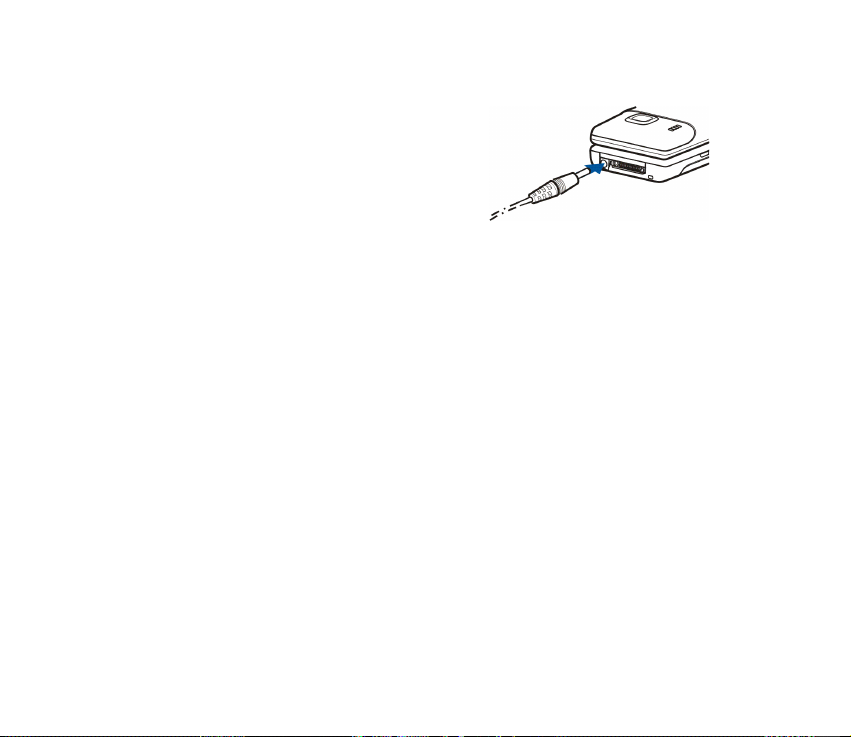
■ Lade batteriet
1. Koble kabelen fra laderen til kontakten
nederst på telefonen.
2. Koble laderen til en strømkontakt
på veggen.
På hoveddisplayet ruller batteriindikatoren
under lading, og når telefonen er slått på,
vises også teksten Lader kort når ladingen starter. Hvis batteriet er helt utladet,
kan det ta noen minutter før ladeindikatoren kommer frem på displayet og det
blir mulig å ringe med telefonen.
På minidisplayet vises teksten Lader når klaffen er lukket og telefonen er
slått på. Bare batteriindikatoren vises under lading når klaffen er lukket
og telefonen er slått av.
Du kan bruke telefonen mens laderen er tilkoblet.
Ladetiden er avhengig av laderen og hvilket batteri som brukes. Eksempelvis tar
det omtrent 1 time og 30 minutter å lade et BL-4C-batteri med laderen ACP-12
når telefonen er i standby-modus.
Copyright
© 2004 Nokia. All rights reserved.
25
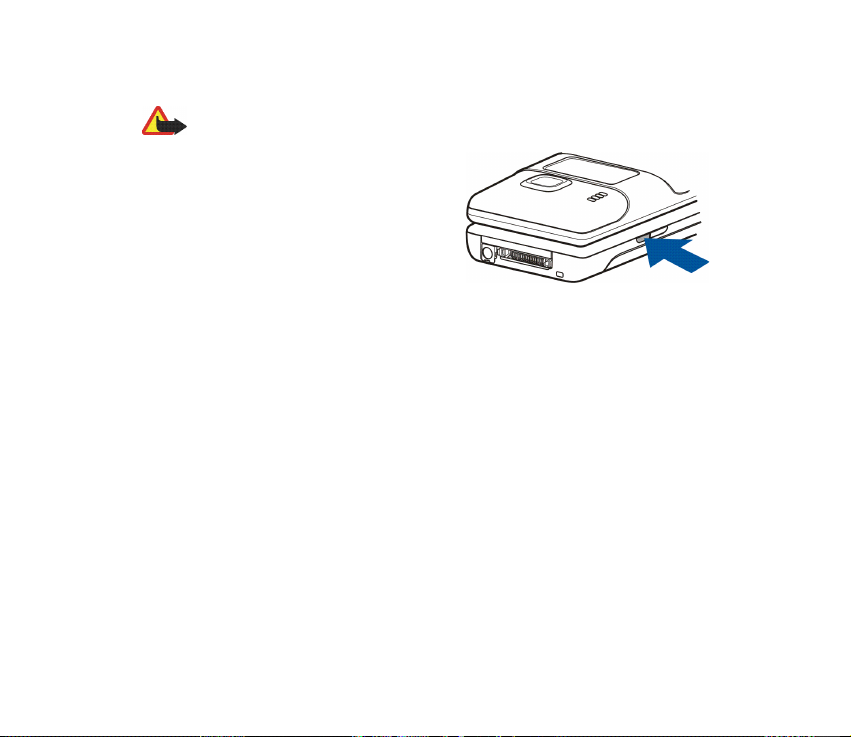
■ Slå telefonen på og av
Advarsel: Ikke slå på telefonen hvis det er ulovlig å bruke mobiltelefon,
eller hvis det kan føre til forstyrrelser eller fare.
Trykk inn og hold strømbryteren.
Vær oppmerksom på at du må ta kontakt
med nettverksoperatøren eller
tjenesteleverandøren hvis telefonen viser
Sett inn SIM-kort selv om SIM-kortet er satt
inn på riktig måte, eller SIM-kort støttes
ikke Telefonen kan ikke bruke 5 Volts
SIM-kort, og du må kanskje skifte kort.
Hvis telefonen ber om en PIN-kode eller sikkerhetskode, åpner du klaffen,
skriver inn koden og trykker OK. Se også Tilgangskoder på side 16.
Copyright
© 2004 Nokia. All rights reserved.
26
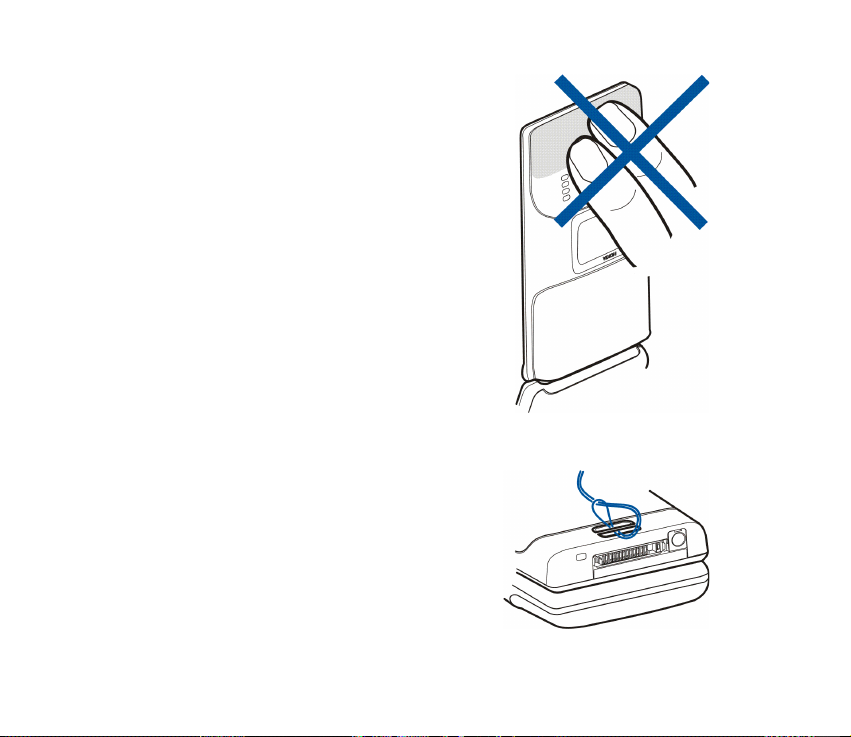
TIPS FOR EFFEKTIV BRUK: Telefonen har en innebygd
antenne. Som ved alle andre radiosendere, må antennen
ikke berøres unødvendig når telefonen er slått på. Kontakt
med antennen påvirker samtalekvaliteten og kan føre
til at telefonen bruker mer strøm enn det som ellers er
nødvendig. Hvis du unngår å røre antenneområdet under
en samtale, optimaliserer du antenneytelsen og taletiden
for telefonen.
■ Feste håndleddsreimen
Træ reimen slik det er vist på bildet, og stram den.
Copyright
© 2004 Nokia. All rights reserved.
27
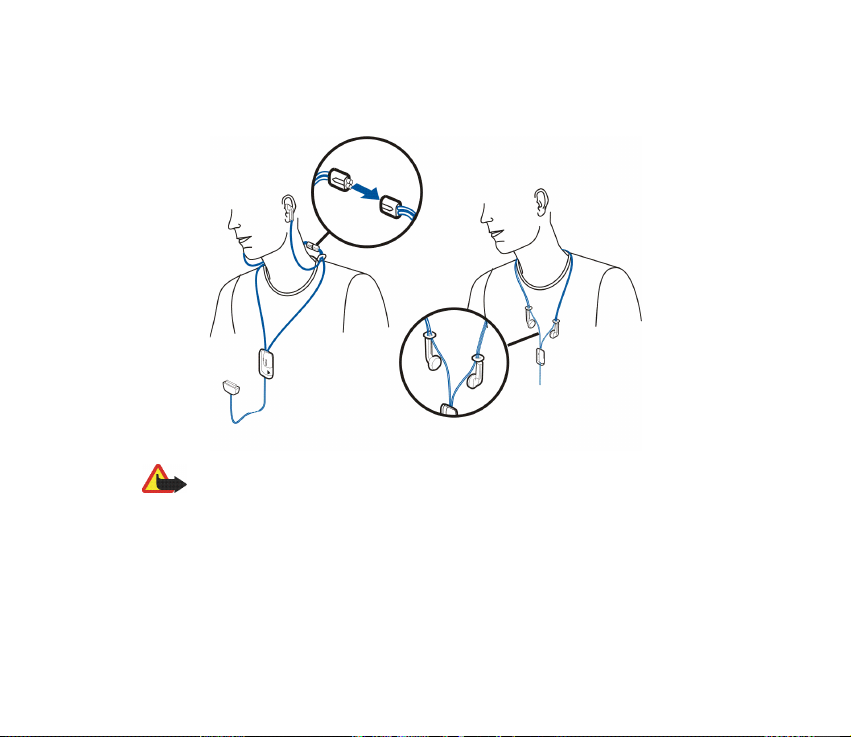
■ Hodetelefon
Du kan for eksempel bære hodetelefonene HS-3 som vist på bildet.
Advarsel: Disse hodetelefonene kan påvirke din mulighet til å høre lyder rundt deg.
Ikke bruk disse hodetelefonene i situasjoner som kan medføre risiko.
Copyright
© 2004 Nokia. All rights reserved.
28
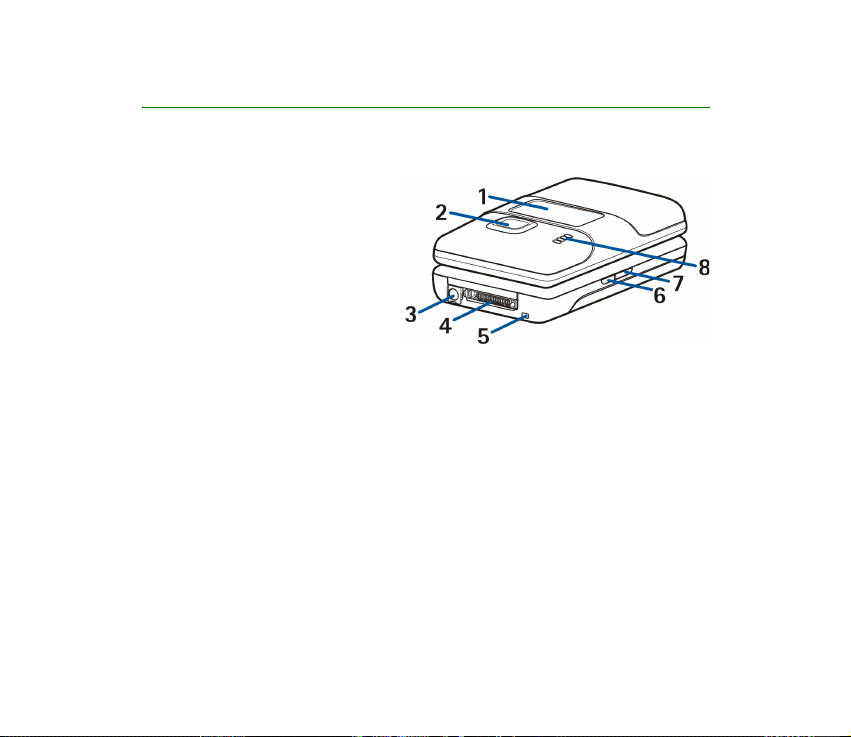
2. Telefonen
■ Introduksjon til telefonen – lukket klaff
1. Minidisplay
2. Kameralinse
3. Laderkontakt
4. Pop-Port
for eksempel til hodetelefoner
og datakabel.
5. Mikrofon
6. Av/på-tast slår telefonen på og av.
Når tastaturet er låst, vil et kort trykk på av/på-tasten føre til at displayet
lyser opp i omtrent 15 sekunder.
Hvis du vil skifte profil med av/på-tasten, kan du se Profiler på side 109.
7. Infrarød-port (IR-port)
8. Høyttaler
TM
-kontakt brukes
Copyright
© 2004 Nokia. All rights reserved.
29
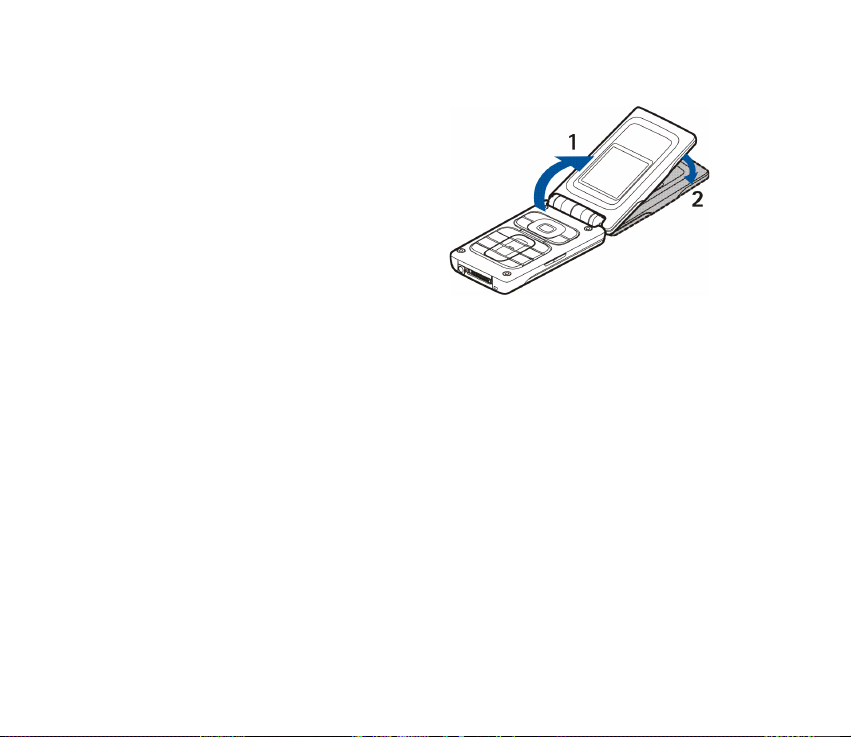
■ Introduksjon til telefonen – åpen klaff
Når du åpner klaffen på telefonen, åpnes
den automatisk i en 150 graders vinkel
(1). Hengslene er mer fleksible, og lar deg
åpne klaffen til en vinkel på omtrent 180
grader (2). Ikke forsøk å åpne klaffen mer
enn det.
Copyright
© 2004 Nokia. All rights reserved.
30

1. Ørestykke
2. Hoveddisplay
3. Valgtaster , , midtre
valgtast
Funksjonene disse tastene utfører,
avhenger av veiledningsteksten som
vises over tastene. Se Standby-modus
på side 32.
4. avslutter en aktiv samtale.
Du kan trykke og holde denne knappen
når du vil gå ut av en funksjon.
5. 4-veis piltaster
, , ,
Gjør det for eksempel mulig å bla
gjennom kontakter, menyer eller
innstillinger samt i kalenderen, eller å
flytte markøren når du skriver tekst.
6. – skriver tall og tegn.
og brukes til forskjellige
ting alt etter funksjon.
Copyright
© 2004 Nokia. All rights reserved.
31

7. slår et telefonnummer og besvarer anrop.
8. Volumtaster justerer volumet i ørestykket eller høyttaleren, eller
hodetelefonene når de er koblet til telefonen.
Mens klaffen er lukket kan du bruke volumtastene til å dempe ringetonen for
et innkommende anrop, sette klokkealarmen på slumring, eller til å dempe
for eksempel alarmen for et kalendernotat.
■ Standby-modus
Når telefonen er klar til bruk, og du ikke har skrevet inn noen tegn, er telefonen
i standby-modus.
Minidisplay i standby-modus
Når klaffen på telefonen er lukket, kan minidisplayet for eksempel vise følgende:
• Navnet på nettverket. Hvis telefonen ikke er innenfor dekningsområdet,
vises en melding om dette.
• Klokkeslett og dato, aktiv profil samt varslinger for klokkealarm eller
kalendernotat.
• Når du får et innkommede anrop, vises innringerens navn eller nummer hvis
dette er tilgjengelig. Se Besvare eller avvise et innkommende anrop på side 41.
• Telefonen aktiverer skjermspareren i standby-modus. Se Skjermsparer i delen
Display-innstillinger på side 111 .
Copyright
© 2004 Nokia. All rights reserved.
32

Hoveddisplayet i standby-modus
1. Viser nettverksnavnet eller operatørlogoen
som angir hvilket mobiltelefonnett telefonen
blir brukt i for øyeblikket.
2. Viser signalstyrken for mobiltelefonnettet
der du er. Jo høyere søylen er, jo sterkere
er signalet.
3. Viser batterinivået. Jo høyere søylen er,
jo høyere strømnivå er det i batteriet.
4. Den venstre valgtasten
i standby-modus er Gå til.
Trykk Gå til hvis du vil vise listen over
funksjoner som du kan legge til på listen over
personlige snarveier. Trykk Valg og velg
• Foreta valg for å vise listen over tilgjengelige funksjoner. Bla til en funksjon
og trykk Merk for å legge den til på snarveilisten. Trykk Opphev hvis du vil
fjerne en funksjon fra listen.
• Organiser hvis du vil omorganisere funksjonene på listen. Bla til funksjonen
du vil flytte, trykk Flytt og velg hvor du vil flytte funksjonen.
Hvis det ikke finnes noen funksjoner på snarveilisten, trykker du Legg til for
å legge til en funksjon.
Copyright
© 2004 Nokia. All rights reserved.
33

5. Den midtre valgtasten i standby-modus er Meny.
6. Den høyre valgtasten i standby-modus kan være
• Kontakt som gir tilgang til Kontakter-menyen.
• en operatør-spesifikk tast som gir tilgang til operatørens hjemmeside.
• en spesifikk funksjon som du har valgt i Høyre valgtast-menyen.
Se Personlige snarveier på side 11 4.
Bakgrunn
Du kan angi at telefonen skal vise et bakgrunnsbilde når telefonen
er i standby-modus. Se Display-innstillinger på side 111 .
Skjermsparer
Telefonen aktiverer automatisk skjermspareren (en digital klokke) på hoveddisplayet
i standby-modus hvis telefonen ikke brukes i løpet av et visst tidsrom.
Merk at hvis du ikke har stilt klokken, vil den vise 00:00. Hvis du vil stille
inn klokkeslettet, kan du se Tids- og datoinnstillinger på side 11 3 .
Du kan angi at telefonen skal aktivere en skjermsparer separat for minidisplayet.
Se Display-innstillinger på side 111 .
Viktige indikatorer i standby-modus
Du har mottatt én eller flere tekst- eller bildemeldinger. Se Lese og
svare på en SMS-melding eller en e-postmelding via SMS på side 58.
Du har mottatt én eller flere multimediemeldinger. Se Lese og svare på
en multimediemelding på side 65.
Copyright
© 2004 Nokia. All rights reserved.
34

eller
Telefonen er koblet til chat-tjenesten, og tilgjengelighetsstatus er
tilkoblet eller frakoblet. Se Koble til og fra chat-tjenesten på side 76.
Du har mottatt én eller flere chat-meldinger, og du er koblet til
chat-tjenesten. Se Koble til og fra chat-tjenesten på side 76.
Tastaturet på telefonen er låst. Se Tastaturlås på side 37.
Telefonen ringer ikke ved innkommende anrop eller tekstmelding når
Anropsvarsling er satt til Ikke ring, og/eller ingen av ringegruppene
er satt til varsling i innstillingen Varsling for, og Varseltone for melding
er satt til Ingen tone. Se Toneinnstillinger på side 110 .
Klokkealarmen er satt til På. Se Klokkealarm på side 136.
Nedtellingstidtakeren er i gang. Se Nedtellingstidtaker på side 155.
Stoppeklokken går i bakgrunnen. Se Stoppeklokke på side 155.
Når (E)GPRS-tilkoblingsmodusen Alltid tilkoblet er valgt, og
EGPRS-tjenesten er tilgjengelig, vises indikatoren øverst til venstre på
displayet. Se (E)GPRS-tilkobling på side 11 7 .
Når en (E)GPRS-tilkobling er etablert, vises indikatoren øverst til
venstre på displayet. Se (E)GPRS-tilkobling på side 11 7 og Se på sidene
for en tjeneste på side 159.
(E)GPRS-tilkoblingen er på venting, for eksempel hvis det
kommer innkommende eller utgående anrop under en oppringt
(E)GPRS-forbindelse. Indikatoren vises øverst til høyre på displayet.
Copyright
© 2004 Nokia. All rights reserved.
35

Indikator for infrarød tilkobling. Se Infrarød på side 11 5 .
eller Hvis du har to telefonlinjer, viser indikatoren den valgte telefonlinjen.
Se Linje for utgående anrop under Anropsinnstillinger på side 118 .
Alle innkommende anrop blir viderekoblet til et annet nummer,
Viderekoble alle taleanrop. Hvis du har to telefonlinjer, er
viderekoblingsindikatoren for den første linjen og
for den andre. Se Anropsinnstillinger på side 11 8 .
Høyttaleren er aktivert. Se for eksempel Alternativer under en samtale
på side 42.
Samtaler er begrenset til en lukket brukergruppe.
Se Sikkerhetsinnstillinger på side 124.
, , eller
Hodetelefoner, håndfrienhet, slyngesett eller musikkstasjon er koblet
til telefonen.
Den tidsbestemte profilen er valgt. Se Profiler på side 109.
Klokkeslett og dato
Se Tids- og datoinnstillinger på side 113 .
Copyright
© 2004 Nokia. All rights reserved.
36

Noen nyttige snarveier i standby-modus
• Trykk én gang for å få tilgang til listen over oppringte numre. Bla
til nummeret eller navnet du vil ha, og trykk for å slå nummeret.
• Hvis du vil ringe til talepostkassen, trykker og holder du .
• Hvis du vil opprette forbindelse til en lesertjeneste, trykker og holder du .
• Hvis du raskt vil åpne Kalender-menyen, trykker du .
• Hvis du raskt vil finne et kontaktnavn, trykker du .
• Hvis du vil begynne å skrive meldinger raskt, trykker du .
• Hvis du vil åpne søkeren på kameraet raskt i standard fotovisning, trykker
du . Hvis du vil endre kameramodus raskt, for eksempel til video, trykker
du og holder eller .
• Hvis du raskt vil skifte profil når tastaturet ikke er låst, åpner du listen over
profiler og blar til ønsket profil ved å trykke kort på av/på-tasten. Hvis du vil
aktivere profilen, trykker og holder du av/på-tasten.
■ Tastaturlås
Du kan låse tastaturet og volum- og av/på-tasten for å hindre at taster trykkes
ned uten at det er meningen, for eksempel når du har telefonen i vesken.
• Låse tastaturet
I standby-modus trykker du Meny og deretter innen 1,5 sekund.
Vær oppmerksom på at tastaturlåsen ikke aktiveres når du lukker klaffen.
Copyright
© 2004 Nokia. All rights reserved.
37

• Låse opp tastaturet
Åpne klaffen, trykk Opphev og deretter innen 1,5 sekund.
Hvis du vil besvare et anrop når tastelåsen er på, åpner du klaffen eller trykker
. Under en samtale kan telefonen brukes som normalt. Når du avslutter
eller avviser samtalen, aktiveres tastelåsen automatisk igjen.
Hvis du vil ha informasjon om sikkerhetstastelåsen, kan du se Sikkerhetstastelås
idelen Telefoninnstillinger på side 121.
Hvis du vil ha informasjon om hvordan du låser tastaturet under en samtale,
kan du se Alternativer under en samtale på side 42.
Merk: Når tastaturlåsen er på (ON), kan det hende at du kan ringe nødnummeret
som er programmert i telefonen (for eksempel 112, 911 eller et annet offisielt
nødnummer). Tast inn nødnummeret, og trykk deretter på . Nummeret
vises først etter at du har tastet inn det siste sifferet.
■ Tjeneste for sending av innstillinger OTA (Over the air)
For å kunne bruke MMS, (E)GPRS og andre trådløse tjenester, må du ha de riktige
tilkoblingsinnstillingene på telefonen. Du kan motta innstillingene direkte som
en OTA-melding, og da må du lagre innstillingene på telefonen. Hvis du vil ha
mer informasjon om hvilke innstillinger som er tilgjengelig, kan du kontakte
nettverksoperatøren, tjenesteleverandøren eller din nærmeste autoriserte
Nokia-forhandler.
Det kan være at du kan motta tilkoblingsinnstillingene for (E)GPRS,
multimediemeldinger, synkronisering, chat og tilstedestatus (Presence)
samt for leseren.
Copyright
© 2004 Nokia. All rights reserved.
38

Når du har mottatt tilkoblingsinnstillingene som en OTA-melding, og innstillingene
ikke lagres og aktiveres automatisk, vises Tilkoblingsinnstillinger mottatt.
• Hvis du vil lagre innstillingene du har mottatt, trykker du Valg og velger
Lagre.Hvis teksten Tast PIN for innstillinger: vises på displayet, taster du inn
PIN-koden for innstillingene og trykker OK. Hvis du vil vite hvordan du får tak
i PIN-koden, kan du kontakte tjenesteleverandøren som leverer innstillingene.
Hvis ingen innstillinger er lagret ennå, blir disse innstillingene lagret under
det første ledige tilkoblingssettet.
• Hvis du vil vise innstillingene du mottok, trykker du Valg og velger Vis.
Hvis du vil lagre innstillingene, trykker du Lagre.
• Hvis du vil forkaste innstillingene du mottok, trykker du Valg og velger Forkast.
Hvis du vil aktivere innstillingene, kan du for eksempel se Opprette forbindelse til
en tjeneste på side 159.
Hvis du vil slette et tilkoblingssett fra telefonen, taster du inn *#335738#
(*#delset# i bokstaver) i standby-modus, velger et tilkoblingssett du vil slette,
og trykker Slett. Deretter bekrefter du valget, og telefonen går tilbake til
standby-modus.
Copyright
© 2004 Nokia. All rights reserved.
39

3. Samtalefunksjoner
■ Ringe opp
1. Åpne klaffen og tast inn telefonnummeret, inkludert retningsnummer.
Hvis du taster inn feil tegn, trykker du Bakover for å slette det.
For utenlandssamtaler trykker du to ganger for å få utenlandsprefikset
(tegnet + erstatter tilgangskoden for utenlandssamtaler) og skriver så
landskoden, retningsnummeret (fjern eventuelt innledende 0) og
telefonnummeret.
2. Trykk for å slå nummeret.
3. Trykk eller lukk klaffen for å avslutte samtalen eller avbryte
anropsforsøket.
Se også Alternativer under en samtale på side 42.
Ringe opp ved hjelp av kontakter
• Hvis du vil søke etter et navn/telefonnummer som du har lagret i Kontakter,
kan du se Søke etter en kontakt på side 97. Trykk for å slå nummeret.
Ringe til talepostkassen
• I standby-modus trykker du og holder nede , eller trykker og .
Hvis telefonen ber om nummeret til talepostkassen, skriver du nummeret og
trykker OK. Se også Talemeldinger på side 83.
Copyright
© 2004 Nokia. All rights reserved.
40

Ringe med hurtigvalg
Før du kan bruke hurtigvalg, må du tilordne et telefonnummer til en
av hurtigtastene, fra til . Se Hurtigvalg på side 106. Ring
opp nummeret på en av følgende måter:
• Trykk ønsket hurtigtast, og trykk så .
•Hvis Hurtigvalg er aktivert, trykker du og holder en hurtigtast til oppringingen
starter. Hvis du vil sette hurtigvalg på, kan du se Anropsinnstillinger
på side 11 8 .
■ Besvare eller avvise et innkommende anrop
Når klaffen er lukket, åpner du klaffen for å svare på et innkommende anrop.
Hvis du vil avvise et innkommende anrop, åpner du klaffen og lukker den igjen
innen 1,5 sekund. Alternativt kan du trykke .
• Hvis du trykker en av volumtastene i stedet for å besvare anropet, dempes
bare ringetonen.
Når klaffen er åpen, trykker du for å besvare et innkommende anrop, eller
trykker for å avvise et innkommende anrop.
• Hvis du trykker Valg i stedet for å besvare anropet, dempes ringetonen, og du
kan enten velge å svare på anropet eller avvise anropet.
• Hvis du trykker Lydløs, dempes bare ringetonen. Du kan enten besvare eller
avvise anropet.
Når du vil avslutte samtalen, trykker du eller lukker klaffen.
Copyright
© 2004 Nokia. All rights reserved.
41

Hvis kompatible hodetelefoner utstyrt med hodetelefonknapp er koblet
til telefonen, kan du besvare og avslutte en samtale ved å trykke
hodetelefonknappen.
Tips: Hvis funksjonen Viderekoble hvis opptatt er aktivert for å viderekoble
anropene til for eksempel talepostkassen, vil en avvisning av et anrop også
viderekoble anropet. Se Anropsinnstillinger på side 11 8 .
Merk at når noen ringer til deg, viser telefonen navnet til den som ringer,
telefonnummer eller teksten Skjult nummer eller Anrop. Hvis det finnes mer enn
ett navn i Kontakter med et telefonnummer der de sju siste sifrene er de samme
som i nummeret til den som ringer, vil bare telefonnummeret bli vist, dersom det
er tilgjengelig. Telefonen kan vise feil navn hvis nummeret til den som ringer, ikke
er lagret i Kontakter, men det finnes et annet navn med et telefonnummer der de
sju siste sifrene er de samme som i nummeret til den som ringer.
Samtale venter
Du kan besvare ventende anrop under en samtale ved å trykke . Den første
samtalen blir satt på venting. Trykk hvis du vil avslutte den aktive samtalen.
Hvis du vil aktivere funksjonen Samtale venter, kan du se Anropsinnstillinger
på side 118 .
■ Alternativer under en samtale
Mange av alternativene du kan velge under en samtale, er nettverkstjenester.
Ta kontakt med nettverksoperatøren eller tjenesteleverandøren hvis du vil vite
mer om tilgjengelighet.
Copyright
© 2004 Nokia. All rights reserved.
42

Trykk Valg under en samtale for noen av følgende alternativer:
• Demp mikrofon eller Mikrofon på, Avslutt samtale, Avslutt alle anrop,
Kontakter, Meny og Sett på venting eller Innhent, Lås tastatur, Spill inn,
Equalizer, Nytt anrop (nettverkstjeneste), Svar og Avvis.
• Konferanse hvis du vil opprette en konferansesamtale der opptil fem personer
kan delta (nettverkstjeneste). Under en samtale ringer du opp en ny deltaker
(Nytt anrop). Den første samtalen blir satt på venting. Når det nye anropet
er besvart, velger du Konferanse for å inkludere den første deltakeren i
konferansesamtalen. Hvis du vil ha en privat samtale med en av deltakerne,
velger du Privat og velger ønsket deltaker. Når du vil gå tilbake til
konferansesamtalen, trykker du Konferanse.
• Autovolum på/Autovolum av for å slå den automatiske volumkontrollen
på eller av. Se Anropsinnstillinger på side 11 8 .
• Send DTMF brukes til å sende DTMF-tonestrenger (Dual Tone Multi-Frequency),
for eksempel passord eller bankkontonummer. DTMF-systemet brukes av alle
telefoner som bruker tonesignalering. Tast inn DTMF-strengen, eller søk etter
den i Kontakter, og trykk DTMF. Legg merke til at du kan taste inn ventetegnet
w og pausetegnet p ved å trykke flere ganger.
• Bytt for å veksle mellom den aktive og den ventende samtalen
(nettverkstjeneste). Overfør for å koble en ventende samtale til en
aktiv samtale og koble deg selv fra samtalene (nettverkstjeneste).
Copyright
© 2004 Nokia. All rights reserved.
43

• Høyttaler hvis du vil bruke telefonen som høyttaler under en samtale.
Ikke hold telefonen til øret når den fungerer som høyttaler, da volumet kan
være ekstremt høyt. Hvis du vil aktivere eller deaktivere høyttaleren, velger
du Høyttaler eller Håndsett, eller trykker Høytt. eller Normal. Høyttaleren
deaktiveres automatisk når du avslutter samtalen eller anropsforsøket,
eller hvis du kobler håndfrienheten eller hodetelefonen til telefonen.
Hvis du har koblet en kompatibel håndfrienhet eller hodetelefoner til
telefonen, erstattes Håndsett i listen over alternativer med henholdsvis
Håndfri eller Hodetelefon, og valgtasten Normal med henholdsvis
Håndfri eller Hodetlf.
Hvis du vil bruke høyttaleren med radioen, kan du se Bruke radioen på side 133.
Merk at når du har aktivert høyttaleren, kan du også lukke klaffen på telefonen
under en samtale. Trykk først Valg og lukk deretter klaffen innen fem sekunder.
Copyright
© 2004 Nokia. All rights reserved.
44

4. Skrive tekst
Du kan skrive inn tekst, for eksempel meldinger, ved hjelp av tradisjonell skriving
eller intelligent ordbok.
Når du skriver tekst med intelligent ordbok, vises symbolet øverst til venstre
i displayet. Ved tradisjonell skriving vises symbolet . Liten eller stor bokstav
vises med , eller ved siden av indikatoren for skrivemåte. Du kan
bytte mellom små og store bokstaver ved å trykke . Tallmodus vises med ,
og du kan bytte mellom bokstav- og tallmodus ved å trykke og holde nede .
Når du skriver tekst, trykker du Valg. Da kan du for eksempel velge følgende:
• Ordliste på for å slå på intelligent ordbok hvis det er tilgjengelig for det
aktuelle språket.
• Ordliste av for å gå tilbake til tradisjonell skriving.
• Skrivespråk for å midlertidig endre språket for skriving av tekst.
Hvis du vil angi et annet språk for skriving av tekst og for tekstene som vises på
displayet, kan du se Språkinnstillinger i delen Telefoninnstillinger på side 121.
Tips: Hvis du vil slå intelligent ordbok av eller på raskt, trykker du
to ganger eller trykker og holder nede Valg.
Copyright
© 2004 Nokia. All rights reserved.
45

■ Bruke intelligent ordbok
Du kan taste inn bokstavene med ett enkelt tastetrykk. Intelligent ordbok
er basert på en innebygd ordliste der du også kan legge til nye ord.
1. Begynn å skrive et ord ved hjelp av tastene til . Du trykker bare
hver tast én gang for hver bokstav. Ordet blir endret etter hvert tastetrykk.
Hvis du vil sette inn et tall når du er i bokstavmodus, trykker du og holder inne
ønsket nummertast.
Hvis du vil ha flere instruksjoner for skriving, kan du se Tips for skriving av tekst
på side 47.
2. Når du er ferdig med å skrive ordet, og det er riktig, bekrefter du det ved å legge
til et mellomrom med eller ved å trykke en av piltastene. Når du trykker
en piltast, flytter markøren seg.
Hvis ordet ikke er riktig,
trykker du flere ganger, eller trykker Valg og velger Samsvar. Når det
ønskede ordet vises, bekrefter du det.
Hvis tegnet ? vises etter ordet du forsøkte å skrive, finnes ikke ordet i ordlisten.
Hvis du vil legge til ordet i ordlisten, trykker du Stave, taster inn ordet (med
tradisjonell skriving) og trykker Lagre. Når ordlisten blir full, vil det nye ordet
erstatte det eldste ordet du har lagt til.
3. Begynn å skrive det neste ordet.
Skrive sammensatte ord
Tast inn den første delen av ordet, og bekreft den ved å trykke . Skriv inn den
siste delen av ordet, og bekreft ordet.
Copyright
© 2004 Nokia. All rights reserved.
46

■ Bruke tradisjonell skriving
Trykk en nummertast, til , flere ganger til ønsket tegn vises. Ikke alle
tegnene som er tilgjengelige under en nummertast, står skrevet på tasten. Hvilke
tegn som er tilgjengelige, avhenger av hvilket språk som er valgt for skriving
av tekst.
Hvis du vil sette inn et tall når du er i bokstavmodus, trykker du og holder inne
ønsket nummertast.
• Hvis den neste bokstaven du vil bruke, er plassert på samme tast som den
forrige, venter du til markøren vises eller trykker én av piltastene, og taster
deretter inn bokstaven.
• De vanligste skilletegnene og spesialtegnene finner du under
nummertasten .
Hvis du vil ha flere instruksjoner for skriving, kan du se Tips for skriving av tekst
på side 47.
■ Tips for skriving av tekst
Følgende funksjoner kan også være tilgjengelige når du skriver tekst:
• Hvis du vil sette inn et mellomrom, trykker du .
• Hvis du vil flytte markøren til venstre, høyre, ned eller opp, trykker
du blatastene , , eller .
Copyright
© 2004 Nokia. All rights reserved.
47

• Hvis du vil slette et tegn til venstre for markøren, trykker du Bakover.
Trykk og hold Bakover inne hvis du vil slette tegnene raskere.
Hvis du vil slette alle tegnene på én gang når du skriver en melding, trykker
du Valg og velger Fjern tekst.
• Hvis du vil sette inn et ord når du bruker intelligent ordbok, trykker du Valg
og velger Sett inn ord. Skriv ordet med tradisjonell skriving, og trykk Lagre.
Ordet legges også til i ordlisten.
• Hvis du vil sette inn et spesialtegn når du bruker tradisjonell skriving, trykker
du . Når du bruker intelligent ordbok, trykker og holder du , eller
trykker Valg og velger Sett inn symbol.
Trykk en av piltastene for å bla frem til et tegn, og trykk Bruk for å velge tegnet.
Du kan også bla deg frem til et tegn ved å trykke , , eller ,
og velge tegnet ved å trykke .
Følgende alternativer er tilgjengelige når du skriver tekstmeldinger:
• Hvis du vil sette inn et tall når du er i bokstavmodus, trykker du Valg og velger
Sett inn nummer. Tast inn telefonnummeret eller søk etter det i Kontakter,
og trykk OK.
• Hvis du vil sette inn et navn fra Kontakter, trykker du Valg og velger Sett inn
kontakt. Hvis du vil sette inn et telefonnummer eller et tekstelement som
er knyttet til navnet, trykker du Valg og velger Vis detaljer.
Copyright
© 2004 Nokia. All rights reserved.
48

5. Bruke menyen
Telefonen tilbyr et bredt utvalg av funksjoner som er gruppert i menyer. De fleste
menyfunksjonene har en kort hjelpetekst. Hvis du vil vise hjelpeteksten, blar du
til ønsket menyfunksjon og venter i 15 sekunder. Du avslutter hjelpeteksten ved
å trykke Tilbake. Se Telefoninnstillinger på side 121.
■ Få tilgang til en menyfunksjon
Ved å bla
1. Trykk Meny for å få tilgang til menyen.
2. Bla med eller gjennom menylisten, eller
bla med en av blatastene hvis rutemenyvisning er
valgt, som vist på bildet.
Velg for eksempel Innstillinger ved å trykke Velg.
Hvis du vil endre menyvisningen, kan du se
Menyvisning under Display-innstillinger
på side 111 .
3. Hvis menyen inneholder undermenyer, velger du den du ønsker, for eksempel
Anropsinnstillinger.
Copyright
© 2004 Nokia. All rights reserved.
49

4. Hvis den valgte undermenyen inneholder egne undermenyer, gjentar
du trinn 3.
5. Velg innstilling.
6. Trykk Tilbake for å gå tilbake til forrige menynivå, og Avslutt for å avslutte
menyen.
Ved å bruke en snarvei
Menyene, undermenyene og innstillingsalternativene er nummererte, og du
kan få tilgang til noen av dem ved å bruke snarveinummeret.
Trykk Meny for å få tilgang til menyen. Tast hurtig inn, i løpet av to sekunder,
indeksnummeret for den menyfunksjonen du vil ha tilgang til.
Trykk Tilbake for å gå tilbake til forrige menynivå, og Avslutt for å avslutte
menyen.
Copyright
© 2004 Nokia. All rights reserved.
50

■ Liste over menyfunksjoner
1. Meldinger
1. Tekstmeldinger
2. Multimediemeld.
3. E-post
4. Chat
5. Talemeldinger
6. Infomeldinger
7. Meldingsinnst.
8. Tjenestekomm.
2. Anropslogg
1. Ubesvarte anrop
2. Mottatte anrop
3. Oppringte numre
4. Slett anropslogg
5. Samtalevarighet
6. GPRS-datateller
7. GPRS-tilkoblingstidtaker
3. Kontakter
1. Søk
2. Legg til kontakt
3. Slett
4. Min tilstedestatus
Copyright
© 2004 Nokia. All rights reserved.
51

5. Navn i abonnem.
6. Kopier
7. Innstillinger
8. Hurtigvalg
9. Talesignaler
10.Infonumre
11.Tjenestenumre
12.Mine numre
13.Ringegrupper
1
1
2
2
4. Innstillinger
1. Profiler
2. Toneinnstillinger
3. Display-innstillinger
4. Tids- og datoinnstillinger
5. Personlige snarveier
6. Tilkobling
7. Anropsinnstillinger
8. Telefoninnstillinger
9. Innst. for chat og tilstedestatus
1. Vises hvis det støttes av SIM-kortet. Ta kontakt med nettverksoperatøren eller tjenesteleverandøren hvis du vil vite mer om tilgjengelighet.
2. Hvis informasjonsnumer, tjenestenumre eller begge deler ikke støttes, endres nummeret
for dette menyelementet tilsvarende.
Copyright
© 2004 Nokia. All rights reserved.
52

10. Innstillinger for ekstrautstyr
11. Sikkerhetsinnstillinger
12. Gjenopprett fabrikkinnst.
5. Galleri
1. Bilder
2. Videoklipp
3. Grafikk
4. Toner
5. Innspillinger
6. Media
1. Kamera
2. Radio
3. Taleopptaker
7. Organiserer
1. Klokkealarm
2. Kalender
3. Gjøremål
4. Notater
5. Synkroniser
6. Lommebok
Copyright
© 2004 Nokia. All rights reserved.
53

8. Programmer
1. Spill
2. Samling
3. Tilbehør
1. Kalkulator
2. Nedtell.tidtaker
3. Stoppeklokke
9. Tjenester
1. Hjem
2. Bokmerker
3. Tjenesteinnboks
4. Innstillinger
5. Gå til adresse
6. Tøm buffer
10. SIM-tjenester
1. Vises bare hvis det støttes av SIM-kortet. Navn og innhold varierer avhengig av SIM-kortet.
1
Copyright
© 2004 Nokia. All rights reserved.
54

6. Menyfunksjoner
■ Meldinger (Meny 1)
Du kan lese, skrive, sende og lagre tekst-, multimedie- og
e-postmeldinger. Alle meldingene er ordnet i mapper.
Før du kan sende tekst-, bilde- eller e-postmeldinger, må du lagre nummeret
til meldingssentralen. Se Meldingsinnstillinger på side 84.
Tekstmeldinger (SMS)
Ved hjelp av SMS (Short Message Service) kan telefonen sende og motta flerdelte
meldinger som består av flere vanlige tekstmeldinger (nettverkstjeneste). Dette
kan påvirke faktureringen av meldingene.
Du kan og så sende og motta tekstmeldinger som inneholder bilder.
Tekstmeldingsfunksjonen bruker delt minne. Se Delt minne på side 19.
Merk: Bildemeldingsfunksjonen kan bare brukes hvis den støttes av
nettverksoperatøren eller tjenesteleverandøren. Bare telefoner som
har bildemeldingsfunksjon, kan motta og vise bildemeldinger.
Skrive og sende meldinger
Antall tilgjengelige tegn og gjeldende del av en flerdelt melding blir vist øverst
til høyre i displayet, for eksempel 120/2. Spesialtegn (Unicode), for eksempel á,
kan ta opp mer plass i meldingen enn andre tegn.
Copyright
© 2004 Nokia. All rights reserved.
55

1. Trykk Meny og velg Meldinger, Tekstmeldinger og Opprett melding.
Tips: Hvis du vil begynne å skrive meldinger raskt, trykker du
i standby-modus.
2. Tast inn en melding. Se Skrive tekst på side 45. Hvis du vil vite hvordan du
setter inn tekstmaler eller et bilde i meldingen, kan du se Maler på side 60.
Hver bildemelding består av flere tekstmeldinger. Derfor kan det være dyrere
å sende en bildemelding enn en tekstmelding.
3. Du sender meldingen ved å trykke Send eller .
4. Skriv inn mottakerens telefonnummer, eller søk etter telefonnummeret
i Kontakter. Trykk OK hvis du vil sende meldingen.
Merk: Når du sender meldinger via SMS-nettverkstjenesten, kan det hende at
Melding sendt vises i displayet på telefonen. Dette er en indikasjon på at meldingen
er sendt fra telefonen til meldingssentralnummeret som er angitt i telefonen. Dette
betyr ikke at meldingen er mottatt av mottakeren. Hvis du vil ha mer informasjon
om SMS-tjenester, kontakt tjenesteleverandøren.
Valg for å sende en melding
Etter at du har skrevet meldingen, trykker du Valg og velger Sendingsvalg.
• Hvis du vil sende en melding til flere mottakere, velger du Send til mange.
Når du har sendt meldingen til alle du vil sende den til, trykker du Utført.
• Hvis du vil sende en melding ved hjelp av en distribusjonsliste, velger du
Send til liste.
Hvis du vil opprette en distribusjonsliste, kan du se Distribusjonslister
på side 59.
Copyright
© 2004 Nokia. All rights reserved.
56

• Hvis du vil sende en melding ved hjelp av en meldingsprofil, velger du
Sendingsprofil og deretter meldingsprofilen du vil bruke.
Hvis du vil definere en meldingsprofil, kan du se Meldingsinnstillinger
på side 84.
Skrive og sende e-post via SMS
Før du kan sende e-post via SMS, må du lagre innstillingene for sending av e-post.
Se Meldingsinnstillinger på side 84. Hvis du vil vite mer om tilgjengeligheten
for e-posttjenesten, eller du vil abonnere på tjenesten, kan du kontakte
nettverksoperatøren eller tjenesteleverandøren. Hvis du vil lagre en e-postadresse
i Kontakter, kan du se Lagre flere numre eller tekstelementer per navn på side 95.
1. Trykk Meny og velg Meldinger, Tekstmeldinger og Oppr. SMS-e-post.
2. Skriv mottakerens e-postadresse eller søk etter den i Kontakter, og trykk OK.
3. Hvis du vil, kan du taste inn et emne for e-postmeldingen og trykke OK.
4. Skriv e-postmeldingen. Se Skrive tekst på side 45. Det totale antallet tegn du
kan taste inn, vises øverst til høyre på displayet. E-postadressen og emnet er
inkludert i det totale antallet tegn.
Se også Maler på side 60. Bilder kan ikke settes inn.
5. Hvis du vil sende e-postmeldingen, trykker du Send eller . Hvis du ikke
har lagret innstillingene for sending av e-post, ber telefonen deg om å oppgi
nummeret til e-postserveren. Trykk OK for å sende e-postmeldingen.
Copyright
© 2004 Nokia. All rights reserved.
57

Merk: Når du sender e-postmeldinger via SMS-nettverkstjenesten, kan det
hende at Melding sendt vises i displayet på telefonen. Dette er en indikasjon
på at e-postmeldingen er sendt fra telefonen til e-postserveren. Dette betyr ikke
at e-postmeldingen er mottatt av mottakeren. Hvis du vil ha mer informasjon
om e-posttjenester, kontakt tjenesteleverandøren.
Lese og svare på en SMS-melding eller en e-postmelding via SMS
Når du har mottatt en melding eller en e-postmelding, vises indikatoren
og nummeret på den nye meldingen fulgt av meldinger mottatt.
Hvis blinker, betyr det at meldingsminnet er fullt. Før du kan motta nye
meldinger, må du slette noen av de gamle meldingene i mappen Innboks.
1. Trykk Vis for å vise meldingen, eller trykk Avslutt for å vise den senere.
Lese meldingen senere:
Trykk Meny og velg Meldinger, Tekstmeldinger og Innboks. I listen over
meldinger vil du se symbolet foran uleste meldinger.
2. Hvis du har mottatt mer enn én melding, blar du til ønsket melding og trykker
Velg for å vise den.
3. Trykk Valg og du kan velge et alternativ, for eksempel å slette, videresende eller
redigere meldingen som en tekstmelding eller en e-postmelding, gi nytt navn
til meldingen du leser, eller flytte den til en annen mappe.
Velg Kopier til kalender hvis du vil kopiere teksten i begynnelsen av meldingen
til telefonens kalender som en påminnelse for ønsket dag.
Velg Meldingsdetaljer for å vise avsenders navn og telefonnummer
(hvis tilgjengelig), brukt meldingssentral og datoen og klokkeslettet
meldingen ble mottatt.
Copyright
© 2004 Nokia. All rights reserved.
58

Velg Bruk detalj for å trekke ut numre, e-postadresser og web-adresser fra
gjeldende melding.
Når du leser en bildemelding, kan du velge Lagre bilde hvis du vil lagre bildet
i mappen Maler.
4. Trykk Svar for å svare på en melding. Velg Originaltekst for å inkludere den
opprinnelige meldingen i svaret, velg et standardsvar som skal inkluderes
i svaret, eller velg Tomt display.
Når du svarer på en e-postmelding, bekrefter eller redigerer du e-postadressen
og emnet. Deretter skriver du svarmeldingen.
Trykk Send eller og trykk OK for å sende meldingen til nummeret
som vises.
Mappene Innboks og Sendte elementer
Telefonen lagrer innkommende tekstmeldinger i mappen Innboks og sendte
meldinger i mappen Sendte elementer i undermenyen Tekstmeldinger.
Tekstmeldinger som du ønsker å sende senere, kan lagres i mappen Arkiv,
Mine mapper eller Maler.
Distribusjonslister
Hvis du trenger å sende meldinger ofte til en fast gruppe av personer, kan du angi
en distribusjonsliste for det formålet. Du kan lagre disse distribusjonslistene i
telefonminnet. Merk at telefonen sender meldingen separat til hver mottaker på
listen. Derfor kan det å sende en melding ved hjelp av en distribusjonsliste koste
mer enn det å sende en melding til én mottaker.
Distribusjonslister bruker delt minne. Se Delt minne på side 19.
Copyright
© 2004 Nokia. All rights reserved.
59

Trykk Meny og velg Meldinger, Tekstmeldinger og Distribusjonslister. Navnene på
de tilgjengelige distribusjonslistene vises.
• Hvis du ikke har lagret noen lister, kan du trykke Legg til for å opprette en. Tast
inn navnet for listen, og trykk OK. Hvis du vil legge til et navn i listen, trykker
du Vis og trykker Legg til og velger en kontakt fra telefonens eller SIM-kortets
kontaktminne.
• Ellers kan du bla til en liste og gjøre følgende:
• trykke Vis for å vise kontaktene på den valgte listen. Bla til en kontakt, trykk
Valg og velg om du vil slette kontakten eller se detaljert informasjon om den.
• trykke Valg og velge Lag ny liste for å lage en ny liste, Endre navn for å endre
navn på en liste, Tøm liste for å slette innholdet i listen eller Slett liste for å
slette den.
Hvis meldingen ikke kan sendes til enkelte mottakere på distribusjonslisten, velger
du Ikke levert. Trykk Send igj. for å sende meldingen på nytt, eller trykk Valg og velg
• Slett liste hvis du vil slette Ikke levert-listen.
• Vis melding hvis du vil se på meldingen som ikke ble mottatt.
Maler
Telefonen inneholder tekstmaler, vist ved ikonet , og bildemaler, vist ved
ikonet .
Hvis du vil åpne mallisten, kan du trykke Meny og velge Meldinger, Tekstmeldinger
og Maler. Hvis du vil legge til en tekst- eller bildemal i en melding, velger du den,
trykker Valg og velger Rediger (eller Rediger tekst for bildemal) for å fullføre
meldingen.
Copyright
© 2004 Nokia. All rights reserved.
60

Hvis du vil legge til en mal mens du skriver eller svarer på en melding, trykker
du Valg og velger
• Bruk mal for å sette inn en tekstmal i meldingen eller e-postmeldingen.
• Sett inn bilde og velg et bilde for å vise det. Trykk Sett inn hvis du vil sette inn
et bilde i tekstmeldingen.
Indikatoren øverst i meldingen viser at det er lagt til et bilde. Antall tegn
du kan skrive i en melding, avhenger av størrelsen på bildet.
Hvis du vil vise teksten og bildet sammen før du sender meldingen, trykker
du Valg og velger Forhåndsvis.
Arkiv-mappen og Mine mapper
Hvis du vil rydde i meldingene dine, kan du flytte noen av dem til Arkiv-mappen
eller legge til nye mapper for meldingene.
Trykk Valg når du leser en melding. Velg Flytt, bla til mappen du vil flytte
meldingen til, og trykk Velg.
Hvis du vil legge til eller slette en mappe, trykker du Meny, og velger Meldinger,
Tekstmeldinger og Mine mapper.
• Hvis du vil legge til en mappe, trykker du Valg og velger Lag ny mappe.
Hvis du ikke har lagret noen mapper, kan du trykke Legg til.
• Hvis du vil slette eller gi nytt navn til en mappe, blar du til ønsket mappe,
trykker Valg og velger Slett mappe eller Endre navn.
Copyright
© 2004 Nokia. All rights reserved.
61

Meldingsteller
Hvis du vil se hvor mange meldinger du har sendt og mottatt, trykker du Meny
og velger Meldinger, Tekstmeldinger og Meldingsteller.
• Velg Sendte meldinger eller Mottatte meldinger hvis du vil vise navn, numre
eller e-postadresser for de sendte og mottatte meldingene.
Trykk Valg og du kan for eksempel lagre nummeret eller e-postadressen,
eller ringe eller sende en e-postmelding.
Trykk på Detaljer hvis du vil vise sender eller mottaker av meldingen
og klokkeslettet da den ble sendt eller mottatt.
• Velg Nullstill tellere for å nullstille tellerne.
Multimediemeldinger
Merk: Denne funksjonen kan bare brukes hvis den støttes av nettverksoperatøren
eller tjenesteleverandøren. Bare telefoner som har kompatible multimediemeldingsfunksjoner, kan motta og vise multimediemeldinger.
En multimediemelding kan inneholde tekst, lyd og et bilde eller et videoklipp.
Telefonen støtter multimediemeldinger med en størrelse på opptil 100 kB. Hvis
maksimumsstørrelsen blir oversteget, er det ikke sikkert at telefonen kan motta
meldingen. Avhengig av nettverket kan det være at du mottar en tekstmelding
som inneholder en Internett-adresse der du kan se på multimediemeldingen.
Copyright
© 2004 Nokia. All rights reserved.
62

Hvis meldingen inneholder et bilde, skalerer telefonen det ned slik at det passer
inn i displayområdet.
Multimediemeldingsfunksjonen bruker delt minne. Se Delt minne på side 19.
Merk: Hvis Tillat mottak av multimediemeld. er satt til Ja eller I hjemmenettverk,
kan operatøren eller tjenesteleverandøren ta betalt for alle meldinger du mottar.
Tjenesten for multimediemeldinger støtter følgende formater:
• Bilde: JPEG, GIF, WBMP, BMP, OTA-BMP og PNG.
• Lyd: SP-MIDI (Scalable Polyphonic MIDI), AMR-lyd og monofone ringetoner.
• Videoklipp i 3GP-format (H.263 basislinjeprofil og MPEG-4 enkel profil).
Telefonen støtter ikke nødvendigvis alle varianter av filformatene som er nevnt
over. Hvis en mottatt melding inneholder elementer som ikke støttes, kan disse
være erstattet med filnavnet og teksten Objektformat støttes ikke.
Merk at du ikke kan motta multimediemeldinger hvis en samtale pågår, et spill
eller Java-program er i gang, eller ved en aktiv surfeøkt via GSM-data (se Angi
tjenesteinnstillingene manuelt på side 158). Mottak av multimediemeldinger kan
mislykkes av mange forskjellige grunner, så ikke stol utelukkende på denne typen
meldinger når det gjelder viktig kommunikasjon.
Skrive og sende en multimediemelding
Kontakt nettverksoperatøren eller tjenesteleverandøren hvis du vil ha informasjon
om tilgjengelighet, eller du vil abonnere på multimediemeldingstjenesten. Hvis du
vil vite hvordan du angir innstillinger for multimediemeldinger, kan du se
Innstillinger for multimediemeldinger på side 85.
Copyright
© 2004 Nokia. All rights reserved.
63

Opphavsrettsbeskyttelse kan hindre deg i å kopiere, endre, overføre eller
videresende enkelte bilder, ringetoner eller annet innhold.
1. Trykk Meny og velg Meldinger, Multimediemeld. og Opprett melding.
2. Tast inn en melding. Se Skrive tekst på side 45.
• Hvis du vil sette inn en fil i meldingen, kan du trykke Valg, velge Sett inn og
velge ønsket alternativ. Du kan ikke velge et alternativ hvis det er nedtonet.
Listen over tilgjengelige mapper i Galleri vises. Åpne en bestemt mappe, bla
til ønsket fil, trykk Valg og velg Sett inn. En vedlagt fil angis ved filnavnet
i meldingen.
• Telefonen støtter sending og mottak av multimediemeldinger som
inneholder flere sider. Hvis du vil sette inn en side i meldingen, trykker
du Valg, og velger Sett inn og Side. Hver side kan inneholde tekst, ett bilde
og ett lydklipp.
Hvis meldingen inneholder flere sider, kan du åpne den du vil ha,
ved å trykke Valg og velge Forrige side, Neste side eller Sideliste.
Du angir intervallet mellom sidene ved å trykke Valg og velge Visningstid.
Hvis du vil flytte tekstkomponenten til toppen eller bunnen av meldingen,
trykker du Valg og velger Tekst øv erst eller Tekst nederst.
• Hvis du vil sette inn et navn fra Kontakter, trykker du Valg og velger
Flere valg og Sett inn kontakt. Bla til ønsket navn og trykk Velg.
• Trykk Valg, velg Flere valg og Sett inn nummer for å sette inn et nummer.
Tast inn nummeret eller søk etter det i Kontakter, og trykk OK.
Copyright
© 2004 Nokia. All rights reserved.
64

3. Hvis du vil vise meldingen før du sender den, trykker du Valg og velger
Forhåndsvis.
4. Når du vil sende meldingen, trykker du Send eller , eller trykker Valg
og velger Send til e-post eller Send til mange.
5. Angi mottakerens telefonnummer (eller e-postadresse) eller søk etter det i
Kontakter. Trykk OK, og meldingen flyttes til mappen Utboks for å bli sendt.
Det tar lengre tid å sende en multimediemelding enn å sende en tekstmelding.
Mens multimediemeldingen blir sendt, vises den animerte indikatoren , og
du kan bruke andre funksjoner på telefonen. Hvis det oppstår et avbrudd under
sending av meldingen, vil telefonen prøve å sende den på nytt noen ganger.
Hvis dette mislykkes, vil meldingen bli værende i mappen Utboks, og du kan
prøve å sende den på nytt senere.
Meldingene du har sendt, vil bli lagret i mappen Sendte elementer hvis
innstillingen Lagre sendte meldinger er satt til Ja. Se Innstillinger for
multimediemeldinger på side 85. Dette betyr ikke at meldingen er mottatt
av mottakeren.
Lese og svare på en multimediemelding
Når telefonen mottar en multimediemelding, vises den animerte indikatoren .
Når meldingen er mottatt, vises indikatoren , og teksten Multimediemelding
mottatt vises.
Hvis blinker, betyr det at minnet for multimediemeldinger er fullt. Se Minnet
for multimediemeldinger er fullt på side 68.
Copyright
© 2004 Nokia. All rights reserved.
65

1. Trykk Vis for å vise meldingen, eller trykk Avslutt for å vise den senere.
Lese meldingen senere: Trykk Meny og velg Meldinger, Multimediemeld. og
Innboks. I listen over meldinger vil du se symbolet foran uleste meldinger.
Bla til meldingen du vil vise.
2. Trykk Velg hvis du vil vise meldingen. Funksjonen til den midtre valgtasten
endres avhengig av meldingsvedlegget som vises for øyeblikket.
• Hvis du vil svare på meldingen, trykker du Svar.
• Hvis den mottatte meldingen inneholder en presentasjon, trykker du
Spill av for å vise hele meldingen.
Hvis ikke, trykker du Spill av for å lytte til et lydklipp eller vise et videoklipp
som er vedlagt meldingen, trykker Zoom for å zoome inn på et bilde eller
trykker Vis for å vise et visittkort eller et kalendernotat.
Trykk Valg, og noen av de følgende alternativene kan være tilgjengelige:
• Spill av present. hvis du vil se på presentasjonen som er lagt ved meldingen.
• Vis tekst for å bare vise teksten i meldingen.
• Åpne bilde, Åpne lydklipp eller Åpne videoklipp for å åpne den tilsvarende
filen. Hvis du trykker Valg, kan du for eksempel lagre filen i Galleri.
• Åpne kalend.notat eller Åpne visittkort hvis du vil vise et kalendernotat eller
et visittkort.
• Lagre bilde, Lagre lydklipp eller Lagre videoklipp for å lagre den tilsvarende
filen i Galleri.
• Detaljer for å se detaljert informasjon om den vedlagte filen.
Copyright
© 2004 Nokia. All rights reserved.
66

• Slett melding for å slette en lagret melding.
• Svar til alle for å svare på meldingen. Send svaret ved å trykke Send.
• Bruk detalj for å trekke ut numre, e-postadresser og web-adresser fra
gjeldende melding.
• Videresend til nr., Videres. til e-post eller Vid.s. til mange hvis du vil
videresende meldingen.
• Rediger for å redigere en melding. Du kan bare redigere meldinger du har
opprettet. Se Skrive og sende en multimediemelding på side 63.
• Meldingsdetaljer for å vise emne, størrelse og type for meldingen.
• Se også alternativene i Galleri, se Galleri (Meny 5) på side 125.
Se også alternativene i Galleri, se Galleri (Meny 5) på side 125.
Mappene Innboks, Utboks, Lagrede elementer og Sendte elementer
Telefonen lagrer multimediemeldingene som er mottatt, i mappen Innboks
i undermenyen Multimediemeld.
Multimediemeldinger som ikke er sendt ennå, flyttes til mappen Utboks
i undermenyen Multimediemeld.
Multimediemeldinger som du ønsker å sende senere, kan lagres i mappen
Lagrede elem. i undermenyen Multimediemeld.
Multimediemeldinger som er sendt, lagres i mappen Sendte elementer
i undermenyen Multimediemeld. hvis innstillingen Lagre sendte meldinger
er satt til Ja. Se Innstillinger for multimediemeldinger på side 85.
Copyright
© 2004 Nokia. All rights reserved.
67

Minnet for multimediemeldinger er fullt
Når du har en ventende multimediemelding, og minnet for meldinger er fullt,
blinker indikatoren , og Multimedieminne fullt. Vis ventende meld. vises. Hvis
du vil se på den ventende meldingen, trykker du Vis. Hvis du vil lagre meldingen,
trykker du Lagre og sletter gamle meldinger ved først å velge mappen og deretter
den gamle meldingen som skal slettes.
Hvis du vil forkaste den ventende meldingen, trykker du Avslutt og Ja. Hvis du
trykker Nei, kan du se på meldingen.
Slette meldinger
1. Hvis du vil slette tekstmeldinger, trykker du Meny og velger Meldinger,
Tekstmeldinger og Slett meldinger.
Hvis du vil slette alle meldinger fra alle mappper, velger du Alle meldinger.
Når Slette alle meldinger fra alle mapper? kommer frem, trykker du Ja. Hvis
mappene inneholder uleste meldinger, vil telefonen spørre deg om du også
vil slette disse.
Hvis du vil slette multimediemeldinger, trykker du Meny og velger Meldinger,
Multimediemeld. og Slett meldinger.
2. Hvis du vil slette alle meldinger i en mappe, velger du mappen du vil slette
meldinger i, og trykker Ja. Hvis mappen inneholder uleste meldinger, vil
telefonen spørre deg om du også vil slette disse.
Copyright
© 2004 Nokia. All rights reserved.
68

E-postmeldinger
Med e-postprogrammet kan du få tilgang til e-postkontoen din via telefonen
når du ikke er på kontoret eller hjemme. Det kompatible e-postsystemet du bruker
på kontoret eller hjemme, kan være støttet av e-postfunksjonen i telefonen.
Du kan skrive, sende og lese e-postmeldinger med telefonen. Du kan også lagre
og slette e-postmeldingene på en kompatibel PC. Telefonen støtter POP3- og
IMAP4-e-postservere.
E-postfunksjonen bruker delt minne. Se Delt minne på side 19.
Før du kan sende og motta e-postmeldinger, kan det være at du må gjøre
følgende:
• Få en ny e-postkonto eller bruke gjeldende konto. Hvis du vil ha
informasjon om tilgjengelighet for e-postkontoen, kan du kontakte
tjenesteleverandøren.
• Hvis du vil vite hvilke innstillinger som kreves for e-post, kan du kontakte
nettverksoperatøren eller leverandøren av e-posttjenester. Hvis du vil motta
e-postinnstillingene som en OTA-melding, kan du se Tjeneste for sending av
innstillinger OTA (Over the air) på side 38.
• Du angir e-postinnstillinger for telefonen ved å trykke Meny og velge
Meldingsinnst. og E-postmeldinger. Se Innstillinger for e-post på side 88.
Copyright
© 2004 Nokia. All rights reserved.
69

Skrive og sende e-post
Du kan skrive e-postmeldingen før du kobler til e-posttjenesten, eller koble
til tjenesten først, og deretter skrive og sende e-postmeldingen.
1. Trykk Meny og velg Meldinger, E-post og Opprett e-post. Det vises
en ventemelding.
2. Tast inn mottakerens e-postadresse og trykk OK eller trykk Rediger og tast inn
e-postadressen, og trykk OK.
Hvis du vil søke etter e-postadressen i Kontakter, trykker du Valg og velger Søk.
3. Hvis du vil, kan du taste inn et emne for e-postmeldingen og trykke OK.
Hvis du trykker Valg, kan du velge ett av følgende: Meldingsredigereren, legge
til en ny mottaker, legge til en kopimottaker eller en skjult kopimottaker.
4. Skriv e-postmeldingen, se Skrive tekst på side 45. Antallet tegn du kan taste
inn, vises øverst til høyre på displayet.
5. Hvis du vil sende e-postmeldingen, trykker du Send. Velg
• Send nå for å sende e-postmeldingen umiddelbart. Hvis du ikke allerede har
koblet til e-postkontoen, etablerer telefonen først tilkoblingen, og sender
deretter e-postmeldingen.
• Send senere hvis du vil sende e-postmeldingen senere. E-postmeldingen
lagres da i Utboks-mappen. Hvis du vil redigere eller skrive ferdig
e-postmeldingen senere, kan du lagre den i Kladd ved å velge Lagre kladd.
Hvis du vil sende e-postmeldingen senere: Trykk Meny og velg Meldinger,
E-post, Andre valg, og Send nå eller Hent og send.
Copyright
© 2004 Nokia. All rights reserved.
70

Merk: Når du sender e-postmeldinger, kan det hende at Melding sendt vises
i displayet på telefonen. Dette er en indikasjon på at e-postmeldingen er sendt
fra telefonen til e-postserveren. Dette betyr ikke at e-postmeldingen er mottatt
av mottakeren. Hvis du vil ha mer informasjon om e-posttjenester, kontakt
tjenesteleverandøren.
Laste ned e-postmeldinger fra e-postkontoen
1. Trykk Meny og velg Meldinger, E-post og Hent for å laste ned e-postmeldinger
som er sendt til e-postkontoen. Eller:
Trykk Meny og velg Meldinger, E-post, Andre valg og Hent og send når
du vil laste ned e-postmeldinger og sende e-postmeldinger som er lagret
i Utboks-mappen.
Hvis meldingsminnet er fullt, må du slette noen av de eldre meldingene før du
begynner å laste ned nye meldinger.
2. Telefonen kobler til e-posttjenesten. Et statusfelt vises mens telefonen laster
ned e-postmeldinger til telefonen.
3. Trykk Velg for å vise den nye meldingen i Innboks, eller trykk Tilbake hvis du vil
vise den senere.
Hvis du har mottatt mer enn én melding, velger du meldingen du vil lese.
En ulest melding vises med .
Copyright
© 2004 Nokia. All rights reserved.
71

Lese og svare på en e-postmelding
1. Trykk Meny, velg Meldinger, E-post og Innboks.
2. Trykk Valg når du leser meldingen.
Du kan for eksempel vise detaljene for den valgte meldingen, merke den som
ulest, slette den, svare på den, sende svar til alle, videresende den eller flytte
meldingen til en annen mappe.
3. Hvis du vil svare på en e-postmelding, trykker du Svar. Velg Originaltekst hvis
du vil inkludere den opprinnelige meldingen i svaret, eller velg Tomt display.
Når du svarer på en e-postmelding, må du først bekrefte eller redigere
e-postadressen og emnet, og deretter skrive svaret.
4. Hvis du vil sende meldingen, trykker du Send og velger Send nå.
Innboks og Andre mapper (Kladd, Arkiv, Utboks og Sendte elementer)
Telefonen har følgende mapper i E-post-menyen:
• Innboks, der du kan lagre e-postmeldinger som du har lastet ned fra
e-postkontoen.
• Andre mapper inneholder følgende mapper: Kladd for lagring av uferdige
e-postmeldinger, Arkiv for organisering og lagring av e-postmeldinger, Utboks
for lagring av e-postmeldinger som ikke er sendt, hvis du har valgt Send senere
(se Skrive og sende e-post på side 70), og Sendte elementer hvis du vil vite mer
om lagring av e-postmeldinger som er sendt.
Copyright
© 2004 Nokia. All rights reserved.
72

Slette e-postmeldinger
Hvis du vil slette e-postmeldinger, trykker du Meny og velger Meldinger, E-post,
Andre valg og Slett meldinger.
Hvis du vil slette alle meldinger i en mappe, velger du mappen du vil slette
meldinger i, og trykker Ja. Hvis du vil slette alle meldinger fra alle mapper,
velger du Alle meldinger og trykker Ja.
Vær oppmerksom på at det å slette en e-postmelding fra telefonen, ikke medfører
at den slettes fra e-postserveren.
Chat
Merk: Denne funksjonen kan bare brukes hvis den støttes av nettverksoperatøren
eller tjenesteleverandøren. Bare telefoner som har kompatible chat-funksjoner,
kan motta og vise chat-meldinger.
Med chat-funksjonen kan du sende korte tekstmeldinger som leveres over TCP/
IP-protokoller til brukere som er tilkoblet (nettverkstjeneste). Kontaktlisten viser
når kontaktene på listen er tilkoblet og tilgjengelige, slik at de kan delta i en
chat-samtale. Når du har skrevet og sendt en melding, blir den stående på
displayet. Svarmeldingen vises nedenfor den opprinnelige meldingen.
Før du kan bruke chat-tjenesten, må du abonnere på den. Hvis du vil ha mer
informasjon om tilgjengelighet og priser, og hvis du vil abonnere på tjenesten,
kan du kontakte nettverksoperatøren eller tjenesteleverandøren. Disse vil også
gi deg en unik ID og et unikt passord, samt innstillingene for chat-funksjonen.
Hvis du vil vite hvordan du angir de nødvendige innstillingene for chat-tjenesten,
kan du se Innstillinger for chat og tilstedestatus på side 122.
Copyright
© 2004 Nokia. All rights reserved.
73

Mens du er koblet til chat-tjenesten, kan du bruke de andre funksjonene på telefonen.
Chat-økten forblir samtidig aktiv i bakgrunnen. Avhengig av nettverket kan det
være at den aktive chat-økten bruker opp telefonbatteriet raskere, slik at du
kanskje må koble telefonen til laderen.
Chat bruker delt minne. Se Delt minne på side 19.
Grunnleggende trinn for chat-funksjonen
• Hvis du vil gå inn i chat-menyen (frakoblet), kan du se Gå inn i chat-menyen
på side 75.
• Hvis du vil koble til chat-tjenesten (tilkoblet), kan du se Koble til og fra chat-
tjenesten på side 76.
• Hvis du vil starte en chat med en kontakt, kan du se Chat-kontakter under
Starte en chat-samtale på side 76.
Hvis du vil opprette din egen chat-kontaktliste, kan du se Kontakter for chatten
på side 80.
• Hvis du vil delta i en offentlig chat, kan du se Grupper under Starte en chat-
samtale på side 76.
Hvis du vil delta i en gruppechat via en invitasjonsmelding, kan du se Godta
eller avvise en chat-invitasjon på side 78.
Hvis du vil opprette dine egne chat-grupper, eller du vil delta i eller slette
en offentlig gruppe, kan du se Grupper på side 81.
• Hvis du vil redigere din egen informasjon, kan du se Redigere personlige
innstillinger på side 80.
Copyright
© 2004 Nokia. All rights reserved.
74

• Hvis du vil søke i brukere og grupper, kan du se Søk under Starte en chat-
samtale på side 76.
• Hvis du vil lese en melding som innleder en ny chat, kan du se Lese en mottatt
chat-melding på side 78.
• Hvis du vil skrive og sende meldinger under en aktiv chat-økt, kan du se Delta i
en chat-samtale på side 79.
• Hvis du vil vise, gi nytt navn til eller slette lagrede chat-samtaler, velger du
Lagrede samtaler når du har gått inn i Chat-menyen.
• Hvis du vil blokkere/oppheve blokkering av kontakter, kan du se Blokkere og
oppheve blokkering av meldinger på side 81.
• Hvis du vil koble fra chat-tjenesten, kan du se Koble til og fra chat-tjenesten
på side 76.
Gå inn i chat-menyen
Når du vil gå inn i Chat-menyen, trykker du Meny og velger Meldinger og Chat.
Du kan velge
• Logg på hvis du vil koble til chat-tjenesten.
Hvis du vil angi at telefonen automatisk skal koble til chat-tjenesten når du går
inn i Chat-menyen, kan du se Koble til og fra chat-tjenesten på side 76.
• Lagrede samtaler hvis du vil vise, slette eller gi nytt navn til chat-samtalene
du har lagret under en chat-økt. Du kan velge Lagrede samtaler også når du
er koblet til chat-tjenesten.
Copyright
© 2004 Nokia. All rights reserved.
75

• Tilkoblingsinnst. hvis du vil endre innstillingene som kreves for chat-meldinger
og tilstedestatustilkobling (Presence). Se Innstillinger for chat og tilstedestatus
på side 122. Du kan velge Tilkoblingsinnst. også når du er koblet til chat-tjenesten.
Koble til og fra chat-tjenesten
Hvis du vil koble til chat-tjenesten, går du inn i Chat-menyen og velger Logg på.
En liste over tilgjengelige chat-tjenester vises. Velg en tjeneste. Når telefonen er
koblet til, vises meldingen Logget på.
Tips: Hvis du vil angi at telefonen automatisk skal koble til chat-tjenesten
når du går inn i Chat-menyen, kobler du til chat-tjenesten, velger Mine
innstillinger, Automatisk pålogging og Ved Chat-oppstart.
Hvis du vil koble fra chat-tjenesten, velger du Logg av.
Starte en chat-samtale
Gå inn i Chat-menyen og koble til en chat-tjeneste. Du kan velge
• Samtaler hvis du vil vise listen over nye og leste chat-meldinger eller
invitasjoner til chat-samtaler under gjeldende aktive chat-økt. Bla til
en melding eller en invitasjon, og trykk Åpne for å lese den.
angir nye og leste chat-meldinger.
angir nye og leste gruppemeldinger.
angir invitasjonene.
Indikatorene og tekstene på displayet kan variere avhengig av chat-tjenesten.
Copyright
© 2004 Nokia. All rights reserved.
76

• Chat-kontakter inneholder kontaktene du har lagt til fra kontaktminnet
i telefonen. Bla til kontakten du vil chatte med, og trykk Chat.
Hvis du har mottatt en ny melding fra en kontakt, angis den med .
angir tilkoblede og frakoblede kontakter i telefonens kontaktminne.
angir at en kontakt er blokkert. Se Blokkere og oppheve blokkering av
meldinger på side 81.
Hvis du vil legge til kontakter på listen, kan du se Kontakter for chatten
på side 80.
• Grupper og Offentlige grupper. Listen over bokmerker til offentlige grupper
som tilbys av nettverksoperatøren eller tjenesteleverandøren, blir vist. Hvis du
vil starte en chat, blar du til en gruppe og trykker Delta. Skriv inn skjermnavnet
du vil bruke som kallenavn i samtalen. Når du har blitt med i gruppesamtalen,
viser telefonen meldingen Deltar i gruppe og gruppenavnet, og du kan begynne
en gruppechat-økt. Hvis du vil opprette en privat gruppe, kan du se Grupper
på side 81.
• Søk og velge Brukere eller Grupper hvis du vil søke etter andre chat-brukere
eller offentlige grupper på nettverket.
• Hvis du velger Brukere, kan du søke etter en bruker på telefonnummer,
skjermnavn, e-postadresse eller navn.
• Hvis du velger Grupper, kan du søke etter en gruppe ved å søke på et medlem
i gruppen eller gruppenavn, emne eller ID.
Når du har funnet brukeren eller gruppen du ønsker, starter du chat-økten
ved å trykke Valg og velge Chat eller Delta i gruppe.
Copyright
© 2004 Nokia. All rights reserved.
77

• Hvis du vil starte en chat-økt fra Kontakter, kan du se Vise navnene du
abonnerer på på side 103.
Godta eller avvise en chat-invitasjon
I standby-modus, når du har koblet til chat-tjenesten og du mottar en ny
chat-invitasjon, vises Ny invitasjon mottatt. Trykk Les hvis du vil lese den.
Hvis du har mottatt mer enn én invitasjon, vises antallet meldinger, fulgt av
nye invitasjoner mottatt. Trykk Les, bla til en invitasjon og trykk Åpne.
• Trykk Godta hvis du vil bli med i den private gruppesamtalen. Skriv inn
skjermnavnet du vil bruke som kallenavn i chat-samtalen. Når du har blitt
med i samtalen, viser telefonen meldingen Deltar i gruppe og gruppenavnet.
• Trykk Valg og velg
• Avvis, og du kan taste inn årsaken til avvisningen.
• Slett hvis du vil slette invitasjonen.
Lese en mottatt chat-melding
I standby-modus, når du har koblet til chat-tjenesten, og du mottar en ny
chat-melding som ikke er en melding tilknyttet en aktiv chat-samtale, vises
Ny øyeblikkelig melding. Trykk Les hvis du vil lese den.
• Hvis du har mottatt mer enn én melding, vises antallet meldinger, fulgt av
nye øyeblikkelige meldinger. Trykk Les, bla til en melding og trykk Åpne.
Copyright
© 2004 Nokia. All rights reserved.
78

Nye meldinger som er mottatt under en aktiv chat-økt, befinner seg i Samtaler i
Chat-menyen. Hvis du har mottatt en chat-melding fra en person som du ikke har
kontaktinformasjon for i chat-kontaktlisten i Chat-kontakter, vises avsenderens ID.
Hvis kontaktinformasjonen befinner seg i telefonens kontaktminne, og telefonen
kan gjenkjenne den, vises navnet på personen. Hvis du vil lagre en ny kontakt som
ikke befinner seg i telefonens kontaktminne, trykker du Valg og velger
• Lagre kontakt og skriver inn navnet på personen. Kontakten lagres i telefonens
minne.
• Legges til kontakt, velg den kontakten i telefonens kontaktminne som du vil
legge til de nye opplysningene for, og trykk Legg til.
Delta i en chat-samtale
Du kan slutte deg til eller starte en chat-samtale ved å trykke Skriv eller begynne
åskrive.
Tips: Hvis du mottar en ny melding under en chat fra en person som ikke
deltar i gjeldende chat-økt, vises indikatoren øverst på displayet.
Tast inn meldingen, og trykk Send eller for å sende den. Hvis du
trykker Valg, blir noen av følgende alternativer tilgjengelige:
• Vis samtale, som viser samtalen som pågår. Hvis du vil lagre chat-samtalen,
trykker du Lagre og skriver inn et navn på samtalen.
• Lagre kontakt, se Lese en mottatt chat-melding på side 78.
• Legges til kontakt, se Lese en mottatt chat-melding på side 78.
• Gruppemedlemmer som viser medlemmene i den valgte private gruppen
som du har opprettet.
Copyright
© 2004 Nokia. All rights reserved.
79

• Blokker kontakt hvis du vil blokkere meldinger fra en kontakt som du chatter
med for øyeblikket.
• Avslutt samtale, som lukker den pågående samtalen.
• Ordliste, se Skrive tekst på side 45.
Redigere personlige innstillinger
Gå inn i Chat-menyen og koble til chat-tjenesten. Velg Mine innstillinger hvis
du vil vise og redigere din egen tilgjengelighetsinformasjon eller skjermnavnet
ditt. Velg Tilgjengelighet og Tilgj. for all e eller Tilgj. for kont. (eller Vis som frakoblet)
hvis du vil angi at alle andre chat-brukere eller bare kontakter som står på
chat-kontaktlisten din, skal kunne se deg som tilkoblet når du har koblet til
chat-tjenesten. Når du har koblet til chat-tjenesten, angir at du er tilkoblet,
og at du vises som frakoblet for andre.
Kontakter for chatten
Du kan legge til kontakter fra telefonens kontaktminne til listen over
chat-kontakter.
Koble til chat-tjenesten, velg Chat-kontakter, og
• legg til en kontakt ved å trykke Valg og velge Legg til kontakt. Hvis du ikke har
lagt til noen kontakter, trykker du Legg til. I Kontakter velger du navnet du vil
legge til i listen over chat-kontakter. Når kontakten er lagt til, viser telefonen
Lagt til i Chat-kontakter og kontaktnavnet.
Bla til en kontakt og trykk Chat for å starte en chat.
Copyright
© 2004 Nokia. All rights reserved.
80

Trykk Valg og velg
• Kontaktinfo hvis du vil vise informasjon om den valgte kontakten. Hvis du
vil redigere informasjonen, kan du se Redigere eller slette opplysninger i
kontaktene på side 99.
• Blokker kontakt (eller Opphev blokk.) hvis du vil blokkere (eller oppheve
blokkering) for meldinger fra den valgte kontakten.
• Legg til kontakt hvis du vil legge til en ny kontakt fra telefonens kontaktminne.
• Fjern kontakt hvis du vil fjerne en kontakt fra chat-kontaktlisten.
Blokkere og oppheve blokkering av meldinger
Koble til chat-tjenesten og velg Samtaler eller Chat-kontakter, eller delta
i eller start en chat-økt. Velg fra kontaktlisten den kontakten du vil blokkere
for innkommende meldinger. Trykk Valg, velg Blokker kontakt og trykk OK
for å bekrefte.
Hvis du vil oppheve blokkeringen av meldinger, kobler du til chat-tjenesten
og velger Blokkeringsliste. Bla til kontakten du vil oppheve blokkering for,
og trykk Opphev.
Du kan også oppheve blokkeringen av meldinger fra kontaktlisten. Se Kontakter
for chatten på side 80.
Grupper
Du kan opprette dine egne private grupper for en chat-økt, eller bruke de offentlige
gruppene der slike tilbys av tjenesteleverandøren. De private gruppene finnes bare
under en chat-økt. I en privat gruppe kan du bare legge til de tilkoblede kontaktene
som befinner seg i kontaktlisten din, og dermed i telefonens kontaktminne.
Se Lagre navn og telefonnumre (Legg til kontakt) på side 95.
Copyright
© 2004 Nokia. All rights reserved.
81

Offentlige grupper
Du kan sette bokmerke på den offentlige gruppen som tjenesteleverandøren
eventuelt tilbyr. Koble til chat-tjenesten, velg Grupper og Offentlige grupper.
Trykk Delta, og hvis du ikke er i gruppen, skriver du inn skjermnavnet ditt.
Trykk Valg og velg
• Slett gruppe hvis du vil slette en gruppe fra gruppelisten.
• Søk etter grupper hvis du vil søke etter en gruppe ved å søke på et gruppemedlem,
gruppenavn, emne eller ID.
Opprette en privat gruppe
Koble til chat-tjenesten, velg Grupper og Opprett gruppe. Skriv inn navnet
på gruppen og deretter skjermnavnet du vil bruke som ditt kallenavn i denne
gruppen. Du kan bruke et annet skjermnavn i en annen gruppe. Trykk Legg til,
og listen over kontakter vises. Velg et navn fra Kontakter-listen for å legge det
til i listen over private grupper. Hvis du vil legge til flere navn på listen, trykker
du Legg til og velger et nytt navn.
Hvis du vil fjerne et navn fra listen over private grupper, trykker du Valg og velger
Fjern medlem.
Du må sende en invitasjon til de nye medlemmene du har lagt til i gruppen. Trykk
Valg og velg Send invitasjon. Når telefonen viser Invitasjon:, taster du inn teksten
for invitasjonen.
Du kan bare velge kontakter som er tilkoblet, angitt ved , og som finnes
i telefonens kontaktminne. Frakoblede kontakter er angitt med , og blokkerte
kontakter med .
Copyright
© 2004 Nokia. All rights reserved.
82

Talemeldinger
Talepostkassen er en nettverkstjeneste, og det kan være du må abonnere på den.
Ta kontakt med tjenesteleverandøren for å få mer informasjon og nummeret til
talepostkassen.
Trykk Meny og velg Meldinger og Talemeldinger. Velg
• Lytt til talemeldinger hvis du vil ringe talepostkassen på telefonnummeret
du har lagret i menyen Nummer til talepostkasse.
Hvis du har to telefonlinjer tilgjengelig (nettverkstjeneste), kan det være
at hver telefonlinje har sitt eget talepostkassenummer. Se Anropsinnstillinger
på side 118 .
• Nummer til talepostkasse hvis du vil taste inn, søke etter eller redigere
nummeret til talepostkassen, og trykk OK for å lagre det.
Hvis det støttes av nettverket, vil indikatoren vise nye talemeldinger.
Trykk Lytt til for å ringe nummeret til talepostkassen.
Tips: Hvis du trykker og holder inne , ringer telefonen opp
talepostkassen din.
Infomeldinger
Med nettverkstjenesten Infomeldinger kan du motta meldinger om forskjellige
emner fra tjenesteleverandøren. Dette kan for eksempel være værmeldinger eller
trafikkrapporter. Kontakt tjenesteleverandøren hvis du vil vite mer om
tilgjengelighet, emner og de aktuelle emnenumrene.
Copyright
© 2004 Nokia. All rights reserved.
83

Meldingsinnstillinger
Meldingsinnstillingene påvirker sending og visning av meldinger.
Innstillinger for tekst- og e-postmeldinger
1. Trykk Meny, og velg Meldinger, Meldingsinnst., Tekstmeldinger og Sendingsprofil.
2. Hvis mer enn ett meldingsprofilsett er støttet av SIM-kortet, velger du settet
du vil endre.
• Velg Nummer til meldingssentral for å lagre telefonnumeret til
meldingssentralen som kreves for å sende tekstmeldinger. Dette
nummeret får du fra tjenesteleverandøren.
• Velg Meldinger sendes som for å velge meldingstypen Tekst, E-post,
Perso nsøk er eller Faks.
• Velg Meldingsgyldighet for å velge hvor lenge nettverket skal forsøke
å levere meldingen.
• For meldingstypen Tekst velger du Nummer til standardmottaker for å lagre
et standardnummer for sending av meldinger for denne profilen.
For meldingstypen E-post velger du E-postserver for å lagre nummeret til
e-postserveren.
• Velg Leveringsrapporter for å be nettverket om å sende leveringsrapporter
om meldingene (nettverkstjeneste).
Copyright
© 2004 Nokia. All rights reserved.
84

•Velg Bruk GPRS og velg Ja hvis du vil angi GPRS som foretrukket SMS-bærer.
Sett også GPRS-tilkobling til Alltid tilkoblet, se (E)GPRS-tilkobling
på side 11 7 .
• Velg Svar via samme sentral hvis du vil la mottakeren av meldingen din
sende et svar via din meldingssentral (nettverkstjeneste).
• Velg Endre navn på sendingsprofil hvis du vil endre navn på den valgte
meldingsprofilen. Meldingsprofilsettene vises bare hvis SIM-kortet støtter
mer enn ett sett.
Innstillinger for overskriving
Når tekstmeldingsminnet er fullt, kan ikke telefonen motta eller sende nye
meldinger. Du kan imidlertid angi at telefonen automatisk skal erstatte gamle
tekstmeldinger i mappene Innboks og Sendte elementer med de nye meldingene.
Trykk Meny og velg Meldinger, Meldingsinnst., Tekstmeldinger og Overskriving
i sendte elementer eller Overskriving i innboks. Velg Tillatt hvis du vil angi at
telefonen skal erstatte gamle tekstmeldinger med nye, henholdsvis i mappen
Sendte elementer eller mappen Innboks.
Innstillinger for multimediemeldinger
Det kan være at du kan motta tilkoblingsinnstillinger for multimedia som en
OTA-melding fra nettverksoperatøren eller tjenesteleverandøren. Hvis du vil
motta innstillingene som en OTA-melding, kan du se Tjeneste for sending av
innstillinger OTA (Over the air) på side 38.
Copyright
© 2004 Nokia. All rights reserved.
85

Angi innstillingene manuelt
Trykk Meny og velg Meldinger, Meldingsinnst. og Multimediemeld. Velg
• Lagre sendte meldinger. Velg Ja for å angi at telefonen skal lagre sendte
multimediemeldinger i mappen Sendte elementer. Hvis du velger Nei, lagres
ikke de sendte meldingene.
• Leveringsrapporter for å be nettverket om å sende leveringsrapporter
om meldingene (nettverkstjeneste).
• Standard visningstid side for å velge standard visningstid for sider.
• Tillat mottak av multimediemeld. Velg Nei, Ja eller I hjemmenettverk hvis du
vil bruke multimedietjenesten. Hvis du velger I hjemmenettverk, kan du ikke
motta multimediemeldinger når du er utenfor hjemmenettverket ditt.
Standardinnstillingen er I hjemmenettverk.
• Innk. multimediemeldinger. Velg Hent hvis du vil at telefonen automatisk skal
hente nylig mottatte multimediemeldinger, eller velg Avvis hvis du ikke ønsker
å motta multimediemeldinger. Denne innstillingen vises ikke hvis Tillat mottak
av multimediemeld. er angitt som Nei.
• Tilkoblingsinnstillinger hvis du vil angi tilkoblingsinnstillinger for henting
av multimediemeldinger. Velg først Aktive multimedieinnstillinger og aktiver
settet der du vil lagre tilkoblingsinnstillingene. Velg Rediger aktive
multimedieinnst. og rediger de aktive innstillingene.
Copyright
© 2004 Nokia. All rights reserved.
86

Velg hver enkelt innstilling etter tur og angi de nødvendige innstillingene.
Kontakt nettverksoperatøren eller tjenesteleverandøren for å få innstillingene.
• Innstillingsnavn. Skriv det nye navnet for tilkoblingssettet og trykk OK.
• Startside. Tast inn adressen til hjemmesiden for tjenesteleverandøren du vil
bruke, trykk for punktum, og trykk OK.
• Proxyer. Velg Aktiver eller Deaktiver.
• Hvis du har aktivert proxyer, kan du velge Primær proxy og Sekundær proxy,
og redigere disse.
• Databærer. Velg GPRS.
• Innstillinger for databærer hvis du vil endre innstillingene for den valgte
bæreren.
• GPRS-tilgangspunkt. Tast inn tilgangspunktnavnet for å opprette
forbindelse til et GPRS-nettverk, og trykk OK.
• Godkjenningstype. Velg Sikker eller Normal.
• Brukernavn. Skriv brukernavnet og trykk OK.
• Passo rd. Skriv passordet og trykk OK.
• Tillat reklame. Du kan motta eller avvise reklame. Denne innstillingen vises
ikke hvis Tillat mottak av multimediemeld. er angitt som Nei.
Copyright
© 2004 Nokia. All rights reserved.
87

Innstillinger for e-post
Det kan være at du kan motta e-postinnstillingene som en OTA-melding fra
nettverksoperatøren eller tjenesteleverandøren. Hvis du vil motta innstillingene som
en OTA-melding, kan du se Tjeneste for sending av innstillinger OTA (Over the air)
på side 38.
Angi innstillingene manuelt
Trykk Meny og velg Meldinger, Meldingsinnst. og E-postmeldinger.
• Velg først Aktive e-postinnstillinger og aktiver settet der du vil lagre
innstillingene. Velg Rediger aktive e-postinnstillinger og rediger de aktive
innstillingene.
Velg hver enkelt innstilling etter tur og angi de nødvendige innstillingene.
Kontakt nettverksoperatøren eller leverandøren av e-posttjenester for å få
innstillingene.
• Postkassenavn. Skriv inn navnet du vil bruke for postkassen. Du kan bruke
et hvilket som helst navn.
• E-postadresse. Skriv inn e-postadressen.
• Mitt navn. Skriv inn navnet eller kallenavnet ditt. Navnet ditt og
e-postadressen din vises.
• Utgående (SMTP) server. Skriv inn serveradressen.
• Innkommende servertype. Velg enten POP3 eller IMAP4 avhengig av typen
e-postsystem du bruker. Hvis begge typene støttes, velger du IMAP4. Hvis
du endrer servertype, endres også portnummeret for innkommende e-post.
Copyright
© 2004 Nokia. All rights reserved.
88

• Hvis du har valgt POP3 som servertype, vises Innkommende (POP3) server,
POP3-brukernavn og POP3-passord. Hvis du har valgt IMAP4 som
servertype, vises Innkommende (IMAP4) server, IMAP4-brukernavn og
IMAP4-passord. Tast inn adressen til e-postserveren for innkommende
e-post, og tast deretter inn brukernavn og passord for tilgang til postkassen.
Hvis du ikke har angitt et SMTP-brukernavn eller SMTP-passord, bruker
e-postserveren POP3/IMAP4-brukernavnet og -passordet i stedet.
• Andre innstillinger og velg:
• Inkluder signatur. Du kan definere en signatur som legges til automatisk
på slutten av e-postmeldingen når du skriver en melding.
• Bruk SMTP-autorisasjon. Hvis leverandøren av e-posttjenester krever
godkjenning for sending av e-post, må du velge Ja. Du må da også angi
SMTP-brukernavn og SMTP-passord.
• SMTP-brukernavn. Tast inn brukernavnet for utgående e-post, som du
har mottatt fra leverandøren av e-posttjenester.
• SMTP-passord. Skriv inn passordet du vil bruke for utgående e-post.
• Utgående (SMTP) port. Skriv inn nummeret til e-postserverporten for
utgående e-post. Den vanligste standardverdien er 25.
Hvis du har valgt POP3 som servertype, vises følgende alternativer:
• Innkommende (POP3) port. Tast inn portnummeret som du har fått fra
leverandøren av e-posttjenester.
• Svar til-adresse. Skriv inn e-postadressen du vil svarene skal sendes til.
Copyright
© 2004 Nokia. All rights reserved.
89

• Sikker pålogging. Velg Sikker pålogging på hvis tilkoblingen krever
kryptert pålogging. Hvis ikke, lar du den stå som Sikker pålogging av.
Kontakt tjenesteleverandøren hvis du er i tvil. Bruk av kryptert pålogging
gir økt sikkerhet for brukernavn og passord. Det øker ikke sikkerheten for
selve tilkoblingen.
• Hent e-post. Tast inn det maksimale antallet e-postmeldinger du vil
hente om gangen.
• SMTP-tilkoblingsinnstillinger hvis du vil angi tilkoblingsinnstillingene
som kreves for utgående e-post.
• POP3-tilkoblingsinnstillinger hvis du vil angi tilkoblingsinnstillingene
for innkommende e-post. Se Angi tjenesteinnstillingene manuelt på
side 158.
Velg hver enkelt innstilling etter tur og angi de nødvendige innstillingene.
Innstillingene kan du få ved å kontakte leverandøren av e-posttjenester.
Hvis du har valgt IMAP4 som servertype, vises følgende alternativer:
• Innkommende (IMAP4) port. Tast inn portnummeret som du har fått fra
leverandøren av e-posttjenester.
• Svar til-adresse. Skriv inn e-postadressen du vil svarene skal sendes til.
• Hent e-post. Tast inn antallet e-postmeldinger du vil hente om gangen.
• Hentemetode. Velg Siste hvis du vil hente alle nylig mottatte
e-postmeldinger, eller velg Siste ulest hvis du bare vil hente
e-postmeldinger som du ikke har lest.
Copyright
© 2004 Nokia. All rights reserved.
90

• SMTP-tilkoblingsinnstillinger hvis du vil angi tilkoblingsinnstillingene
som kreves for utgående e-post.
• IMAP4-tilkoblingsinnstillinger hvis du vil angi de nødvendige
tilkoblingsinnstillingene for innkommende e-post. Se Angi
tjenesteinnstillingene manuelt på side 158.
Velg hver enkelt innstilling etter tur og angi de nødvendige innstillingene.
Innstillingene kan du få ved å kontakte leverandøren av e-posttjenester.
Innstilling av skriftstørrelse
Hvis du vil velge skriftstørrelse ved lesing og skriving av meldinger, kan du trykke
Meny og velge Meldinger, Meldingsinnst., Andre innstillinger og Skriftstørrelse.
Tjenestekommandoer
Trykk Meny og velg Meldinger og Tjenestekomm. Tast inn og send
tjenesteanmodninger (også kjent som USSD-kommandoer), for eksempel
aktiveringskommandoer for nettverkstjenester, til tjenesteleverandøren.
■ Anropslogg (Meny 2)
Telefonen registrerer numrene til ubesvarte, mottatte og utgående
anrop, og omtrentlig lengde på samtalene.
Telefonen registrerer ubesvarte og mottatte anrop bare hvis nettverket
støtter disse funksjonene og telefonen er slått på og innenfor nettverkets
tjenesteområde.
Copyright
© 2004 Nokia. All rights reserved.
91

Når du trykker Valg i menyene Ubesvarte anrop, Mottatte anrop og Oppringte
numre, kan du for eksempel vise datoen og klokkeslettet for anropet, redigere
eller slette telefonnummeret fra listen, lagre nummeret i Kontakter eller sende
en melding til nummeret.
Anropslogger
Trykk Meny, velg Anropslogg og velg deretter ett av følgende:
• Ubesvarte anrop hvis du vil vise listen over de siste 20 telefonnumrene noen
har forsøkt å ringe deg fra, uten å få svar (nettverkstjeneste). Tallet foran
(navnet eller) telefonnummeret viser hvor mange ganger den personen har
forsøkt å ringe deg.
Tips: Merknaden om ubesvarte anrop vises på hoved- og minidisplayet.
Trykk Liste for å få tilgang til listen over telefonnumre. Bla til nummeret
du vil ringe tilbake, og trykk .
• Mottatte anrop hvis du vil se listen over de siste 20 telefonnumrene du har
mottatt anrop fra (nettverkstjeneste).
• Oppringte numre for å vise listen over de siste 20 telefonnumrene du har
mottatt anrop fra eller prøvd å ringe til.
Tips: I standby-modus trykker du én gang for å få tilgang til listen
over oppringte numre. Bla til nummeret eller navnet du vil ha, og trykk
for å slå nummeret.
• Slett anropslogg hvis du vil slette anropsloggene. Velg om du vil slette alle
telefonnumrene i anropsloggene, eller bare numrene i ubesvarte anrop,
mottatte anrop eller oppringte numre. Du kan ikke angre operasjonen.
Copyright
© 2004 Nokia. All rights reserved.
92

Anropstellere og samtaletidtakere
Merk: Den faktiske faktureringen for samtaler og tjenester fra leverandøren
av mobiltelefontjenester kan variere og er avhengig av nettverksfunksjoner,
faktureringsrutiner, avgifter og så videre.
Trykk Meny, velg Anropslogg og velg deretter ett av følgende:
• Samtalevarighet. Bla for å vise omtrentlig varighet for innkommende
og utgående samtaler i timer, minutter og sekunder. Sikkerhetskoden
er nødvendig for å nullstille tidtakerne.
Hvis du har to telefonlinjer tilgjengelig (nettverkstjeneste), kan det være at
hver telefonlinje har sine egne samtaletidtakere. Tidtakerne for den valgte
linjen vises. Se Anropsinnstillinger på side 11 8.
• GPRS-datateller. Bla for å sjekke den omtrentlige mengden data som ble sendt
eller mottatt i siste økt eller mengden data sendt og mottatt totalt, og for
å nullstille tellerne. Tellerenheten er en byte. Sikkerhetskoden er nødvendig
for å nullstille tellerne.
• GPRS-tilkoblingstidtaker. Bla for å sjekke den omtrentlige varigheten for
siste GPRS-tilkobling eller total varighet for GPRS-tilkoblingen. Du kan
også nullstille tidtakerne. Sikkerhetskoden er nødvendig for å nullstille
tidtakerne.
Copyright
© 2004 Nokia. All rights reserved.
93

■ Kontakter (meny 3)
Du kan lagre navn og telefonnumre (kontakter) i telefonens minne
eller SIM-kortets minne.
• Telefonminnet kan lagre opptil 500 navn med nummer og tekstnotater for
hvert navn. Du kan også lagre et bilde for et visst antall navn. Hvor mange
navn som kan lagres, avhenger av lengden på navnene samt antall og lengde
på telefonnumre og tekstelementer.
Kontaktene bruker delt minne, se Delt minne på side 19.
• Telefonen støtter SIM-kort som kan lagre opptil 250 navn og telefonnumre.
Navn og numre som er lagret i SIM-kortminnet, indikeres med .
I dynamiske kontakter (Min tilstedestatus) kan du publisere din gjeldende
tilgjengelighetsstatus til alle som har tilgang til denne tjenesten og som ber om
denne informasjonen. Du kan vise tilgjengelighetsstatus for alle kontaktene du
har abonnert på i Navn i abonnem.-menyen og i den detaljerte visningen av et
navn i Kontakter.
Velge innstillinger for kontakter
Trykk Meny og velg Kontakter og Innstillinger. Velg
• Minne i bruk for å velge minnet du vil bruke for kontaktene dine. Hvis du vil
hente navn og numre fra begge minnene for Kontakter, velger du Telefon og
SIM. Da vil navnene og numrene bli lagret i telefonens minne.
Copyright
© 2004 Nokia. All rights reserved.
94

• Kontakter-visning hvis du vil velge hvordan navnene, numrene og bildene
i Kontakter skal vises.
• Minnestatus hvis du vil se hvor mye minne som er tilgjengelig i det valgte
kontaktminnet.
Lagre navn og telefonnumre (Legg til kontakt)
Navn og numre lagres i det minnet som brukes. Se Velge innstillinger for kontakter
ovenfor.
1. Trykk Meny og velg Kontakter og Legg til kontakt.
2. Skriv navnet og trykk OK. Se Bruke tradisjonell skriving på side 47.
3. Tast inn telefonnummeret og trykk OK. Se Ringe opp på side 40 for inntasting
av numre.
4. Når navnet og nummeret er lagret, trykker du Utført.
Tips: Hurtiglagring Tast inn telefonnummeret i standby-modus.
Trykk Lagre. Tast inn navnet og trykk OK og Utført.
Lagre flere numre eller tekstelementer per navn
For hvert navn kan du lagre ulike typer telefonnumre og korte tekstelementer
i telefonens interne kontaktminne.
Det første nummeret som lagres, angis automatisk som standardnummeret, og
merkes med en ramme rundt nummertypeindikatoren, for eksempel . Når du
velger et navn fra Kontakter, for eksempel for å ringe, brukes standardnummeret,
med mindre du velger et annet nummer.
Copyright
© 2004 Nokia. All rights reserved.
95

1. Pass på at minnet som brukes, er enten Telefon eller Telefon og SIM. Se Velge
innstillinger for kontakter på side 94.
2. Hvis du vil ha tilgang til listen over navn og telefonnumre, trykker du
i standby-modus.
3. Bla til det lagrede navnet du vil legge til et nytt nummer eller tekstelement for,
i telefonens innebygde minne, og trykk Detaljer.
4. Trykk Valg og velg Legg til nummer og Legg til detalj.
5. Hvis du vil legge til et nummer eller en opplysning, velger du en nummer- eller
teksttype.
• Hvis du velger teksttypen Bruker-ID:
Velg Søk for å søke etter en ID ved å søke på mobiltelefonnummer eller
e-postadresse på serveren til operatøren eller tjenesteleverandøren hvis
du har koblet til tjenesten for tilstedestatus (Presence). Se Tilstedestatus
på side 99. Hvis bare én ID blir funnet, lagres den automatisk. Hvis dette
ikke skjer, kan du lagre ID-en ved å trykke Valg og velge Lagre.
Hvis du vil taste inn ID-en, velger du Angi ID manuelt. Tast inn ID-en og
trykk OK for å lagre den.
Hvis du vil endre nummer- eller teksttype, velger du Endre type i valglisten.
Merk at du ikke kan endre type for ID-en når den er i listen Chat-kontakter
eller i listen Navn i abonnem.
Hvis du vil angi det valgte nummeret som standardnummeret, velger
du Standardnummer.
6. Tast inn nummeret eller tekstelementet, og trykk OK for å lagre det.
7. Trykk Tilbake og deretter Avslutt for å gå tilbake til standby-modus.
Copyright
© 2004 Nokia. All rights reserved.
96

Legge et bilde til et navn eller nummer i Kontakter
Du kan legge til et bilde i et støttet format for et visst antall kontakter som
er lagret i det interne minnet i telefonen.
Trykk i standby-modus, bla til kontakten du vil knytte et bilde til, og trykk
Detaljer. Trykk Valg og velg Legg til bilde. Telefonen åpner listen over mapper
i Galleri. Åpne ønsket mappe, bla til bildet du vil legge til, trykk Valg og velg Lagre
ikontakter. En kopi av bildet blir lagt til kontakten.
Søke etter en kontakt
1. Trykk Meny og velg Kontakter og Søk. Hvis du vil finne et kontaktnavn raskt,
kan du trykke i standby-modus.
2. Du kan taste inn de første bokstavene i navnet du søker etter, i popup-vinduet.
Trykk og for å bla gjennom navnene i listen, og og for
å flytte markøren i popup-vinduet.
3. Bla til ønsket kontaktnavn og trykk Detaljer. Bla for å vise detaljene for den
valgte kontakten.
Navnene i abonnement har forskjellig visning avhengig av hva du har valgt
for Kontakter-visning under Velge innstillinger for kontakter på side 94. Enten
vises bare tilgjengelighetsindikatoren eller så vises tilgjengelighetsindikatoren,
den personlige logoen og statusmeldingen. Trykk Detaljer, og all den dynamiske
informasjonen vises.
Copyright
© 2004 Nokia. All rights reserved.
97

Tips: Vise en kontakt. Hvis du raskt vil se på et bestemt navn med
standardnummeret, trykker du og holder inne ved navnet
mens du blar gjennom kontaktnavnene.
Hvis du vil vise hele statusmeldingen, trykker du Detaljer og trykker
og holder ved den dynamiske kontakten mens du blar gjennom
kontaktnavnene.
Slette kontakter
Trykk Meny og velg Kontakter og Slett hvis du vil slette kontakter og alle
opplysninger som er tilknyttet dem.
• Hvis du vil slette kontakter enkeltvis, velger du En og en og blar til navnet
du vil slette. Trykk Slett og trykk Ja for å bekrefte.
Hvis kontakten har en ID i Chat-kontakter eller i listen Navn i abonnem.,
vises merknaden Info om tilstedestatus slettes før kontakten slettes.
• Hvis du vil slette alle kontaktene på én gang, velger du Slett alle og
blar deretter til et av minnene, Telefon eller SIM-kort, og trykker Slett.
Trykk Ja og bekreft med sikkerhetskoden.
Copyright
© 2004 Nokia. All rights reserved.
98

Redigere eller slette opplysninger i kontaktene
Søk etter kontakten du vil redigere eller slette, og trykk Detaljer. Bla til navnet,
nummeret, tekstelementet eller bildet du vil redigere eller slette.
• Rediger ved å trykke enten Rediger eller Endre, eller trykk Valg og velg Rediger
navn, Rediger nummer, Rediger detalj eller Endre bilde, avhengig av det du har
valgt for Kontakter-visning beskrevet under Velge innstillinger for kontakter
på side 94.
Merk at du ikke kan endre eller slette en ID når den er i listen Chat-kontakter
eller i listen Navn i abonnem.
• Hvis du vil slette et nummer eller tekstelement, trykker du Valg og velger
henholdsvis Slett nummer eller Slett detalj.
• Hvis du vil slette et bilde som er tilknyttet kontakten, trykker du Valg og velger
Slett bilde. Når du sletter et bilde fra Kontakter, slettes det ikke fra Galleri.
Tilstedestatus
Med tjenesten for tilstedestatus (nettverkstjeneste) kan du dele tilstedestatusen
din med andre brukere, for eksempel familie, venner og kollegaer. Tilstedestatusen
omfatter tilgjengelighet, statusmelding og din personlige logo. Andre brukere som
har tilgang til tjenesten, og som ber om å få informasjon om deg, vil kunne se
statusen din. Informasjonen vises i listen Navn i abonnem. i Kontakter-menyen
til den som har bedt om informasjonen. Du kan tilpasse informasjonen du vil
dele med andre, og kontrollere hvem som skal kunne se statusen din.
Copyright
© 2004 Nokia. All rights reserved.
99

Før du kan bruke tilstedestatus-tjenesten, må du abonnere på den. Hvis du vil ha
mer informasjon om tilgjengelighet og priser, og hvis du vil abonnere på tjenesten,
kan du kontakte nettverksoperatøren eller tjenesteleverandøren. Disse vil også gi
deg en unik ID og et unikt passord, samt innstillingene for tjenesten. Hvis du vil
vite hvordan du angir de nødvendige innstillingene for tilstedestatus-tjenesten,
kan du se Innstillinger for chat og tilstedestatus på side 122. Mens du er koblet
til tilstedestatus-tjenesten, kan du bruke de andre funksjonene på telefonen.
Tilstedestatus-tjenesten er samtidig aktiv i bakgrunnen.
Trykk Meny og velg Kontakter og Min tilstedestatus. Velg
• Koble til tjeneste for Min tilstedest. (eller Koble fra) hvis du vil koble til
(eller fra) tjenesten.
• Min tilstedestatus hvis du vil endre tilstedestatus. Velg
• Vis tilstedestatus og velg Privat status eller Offentlig status hvis du vil vise
din gjeldende status; privat eller offentlig.
• Min tilgjengelighet hvis du vil sende tilgjengelighetsstatus til Tilgjengelig
angitt ved , eller til Opptatt angitt ved , eller til Ikke tilgjengelig
angitt ved .
• Tilstedestatusmelding og tast inn teksten som skal vises for andre personer,
eller trykk Valg og velg Tidligere meld. og velg en gammel melding som
statusmelding.
• Statuslogo for å velge din personlige logo fra Grafikk-mappen i galleriet.
Hvis du velger standardlogoen, publiseres ikke logoen.
Copyright
© 2004 Nokia. All rights reserved.
100
